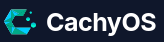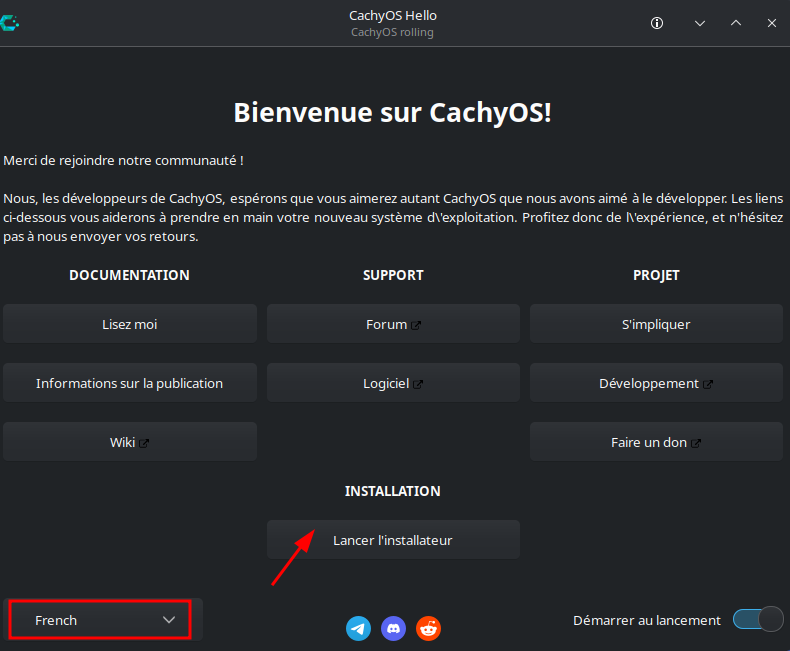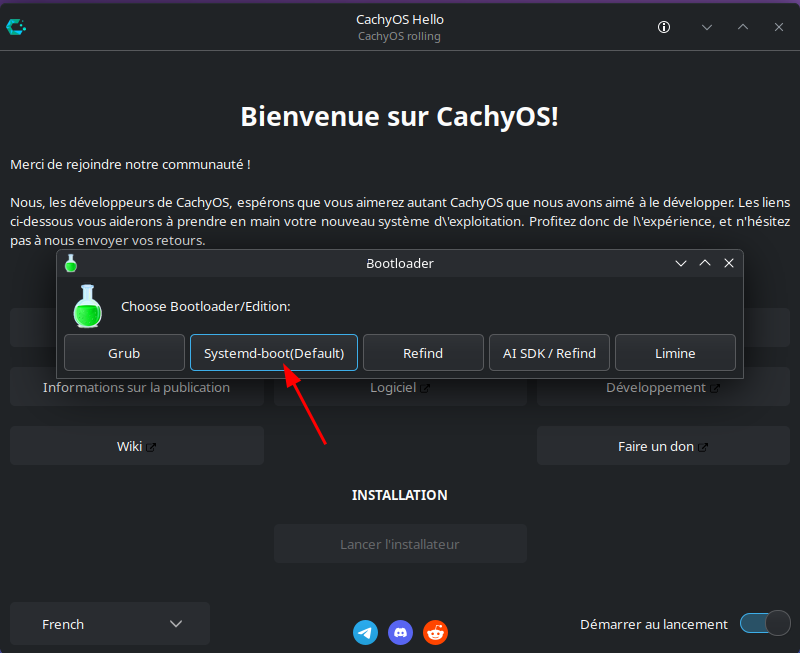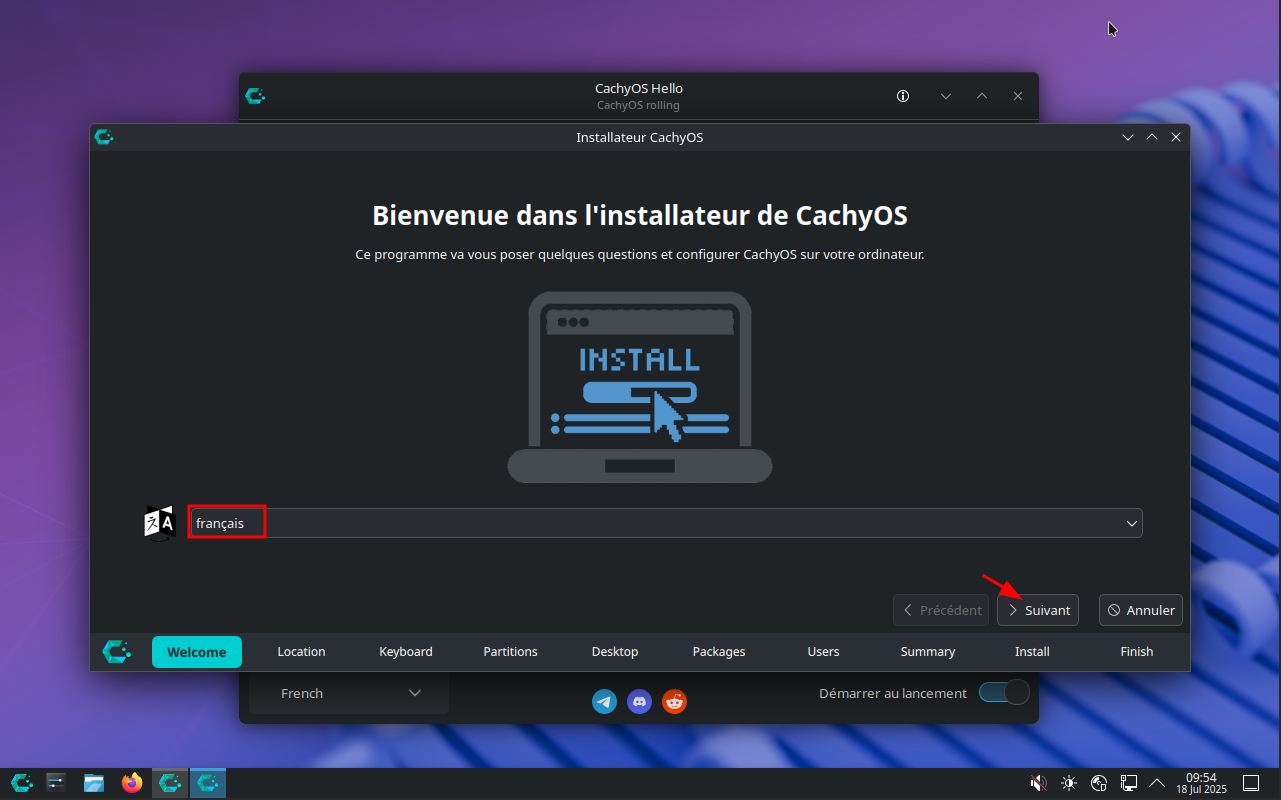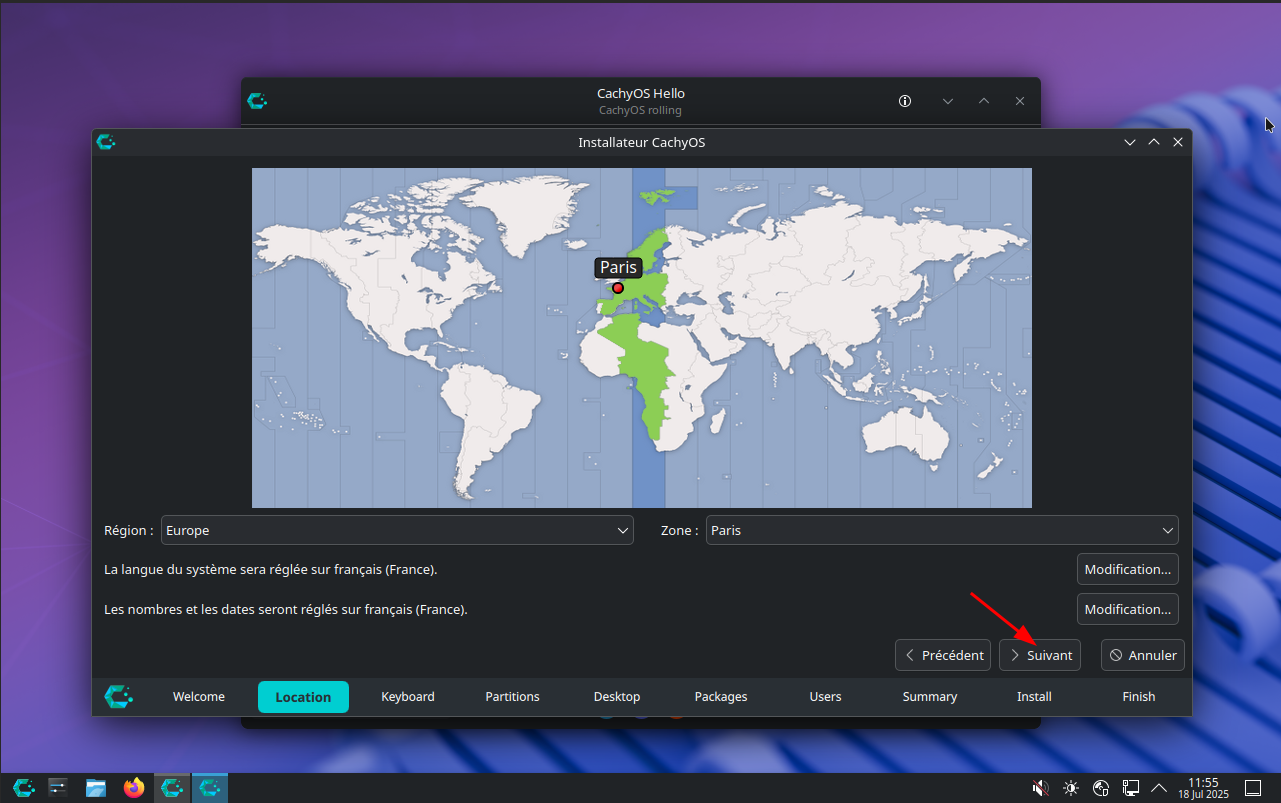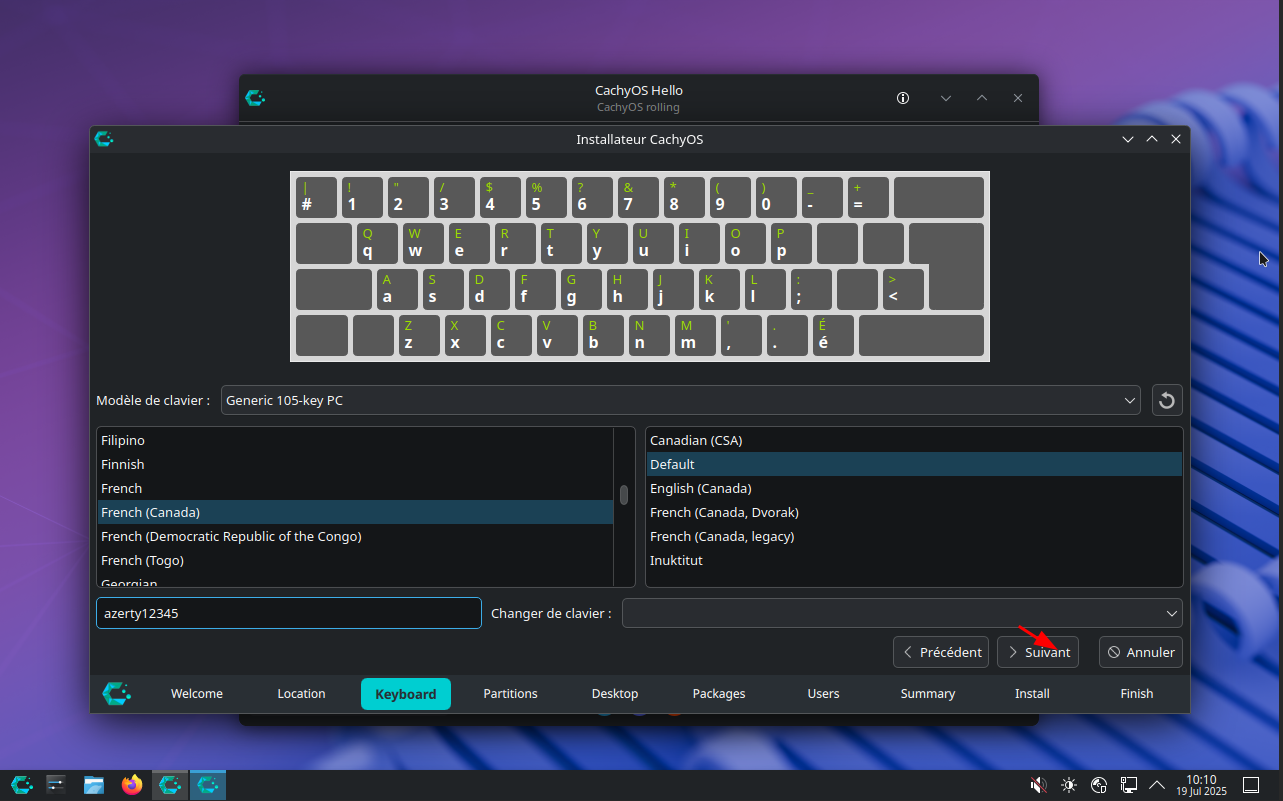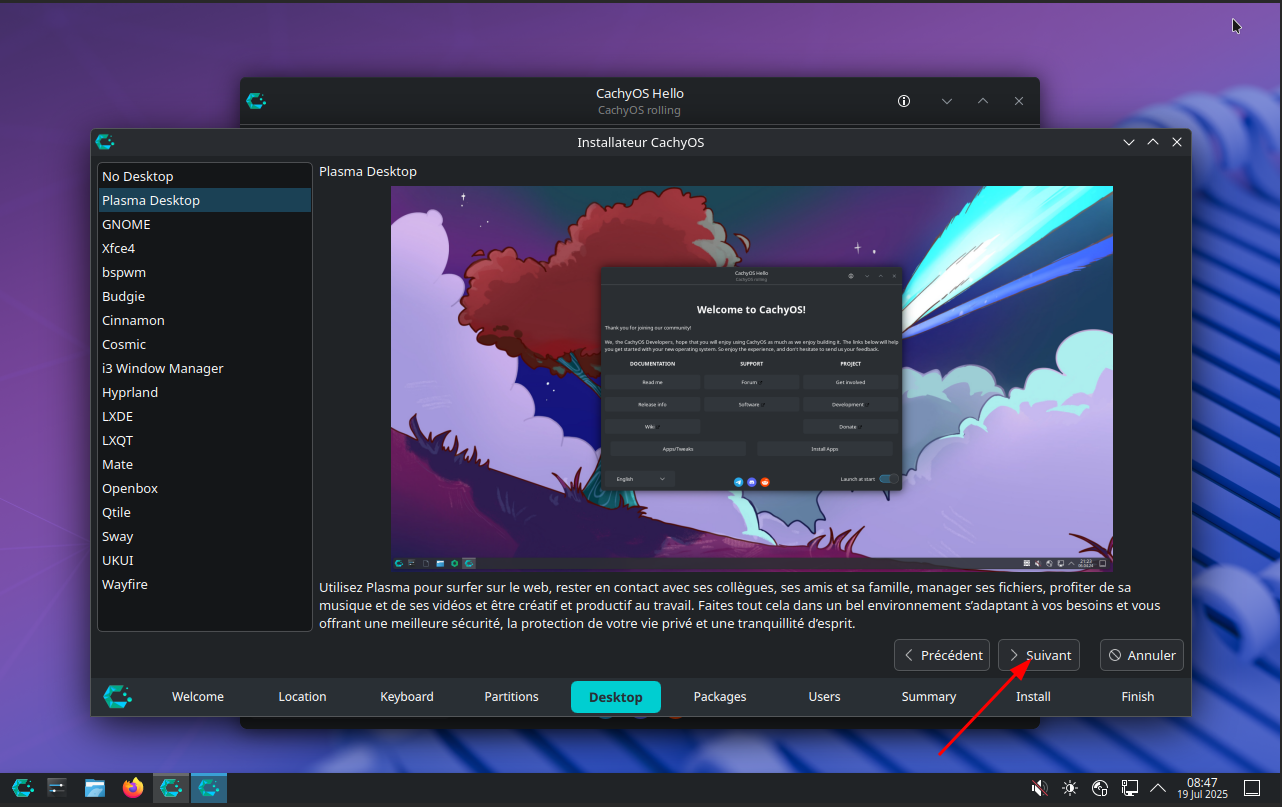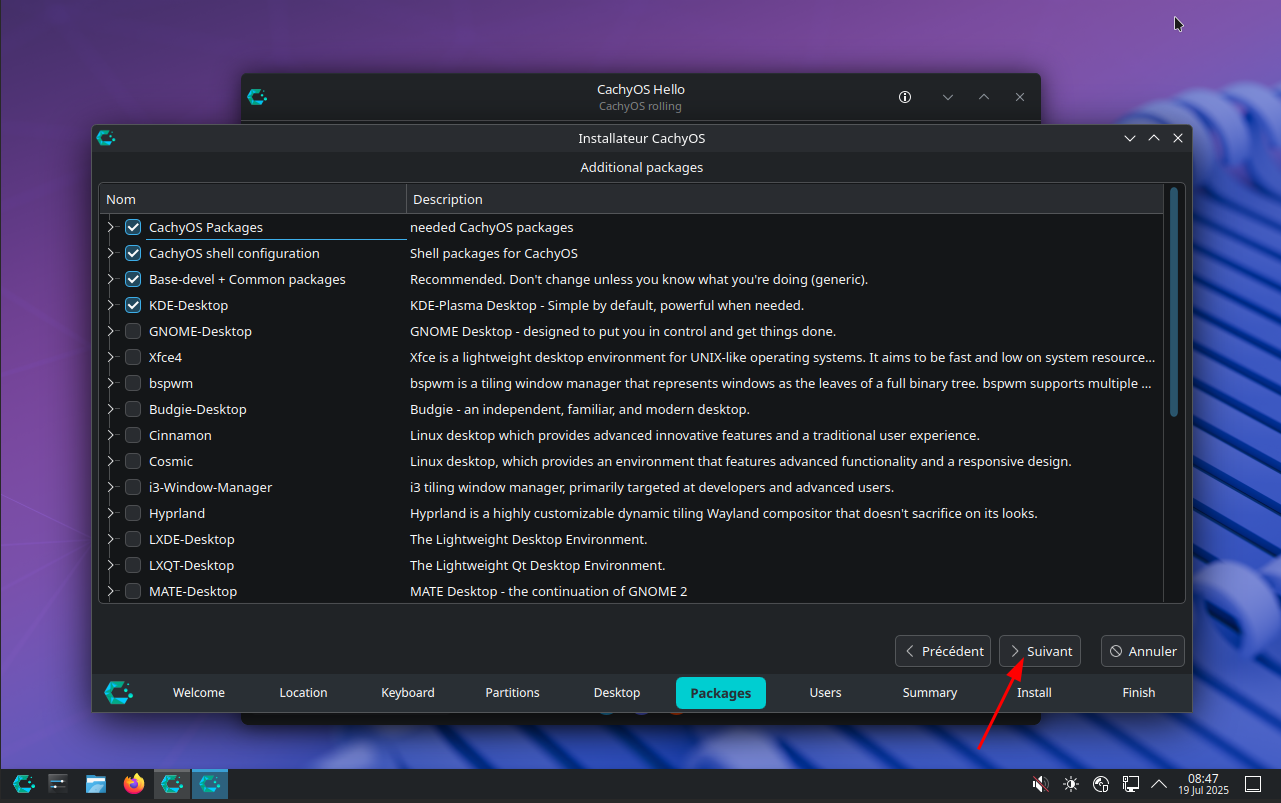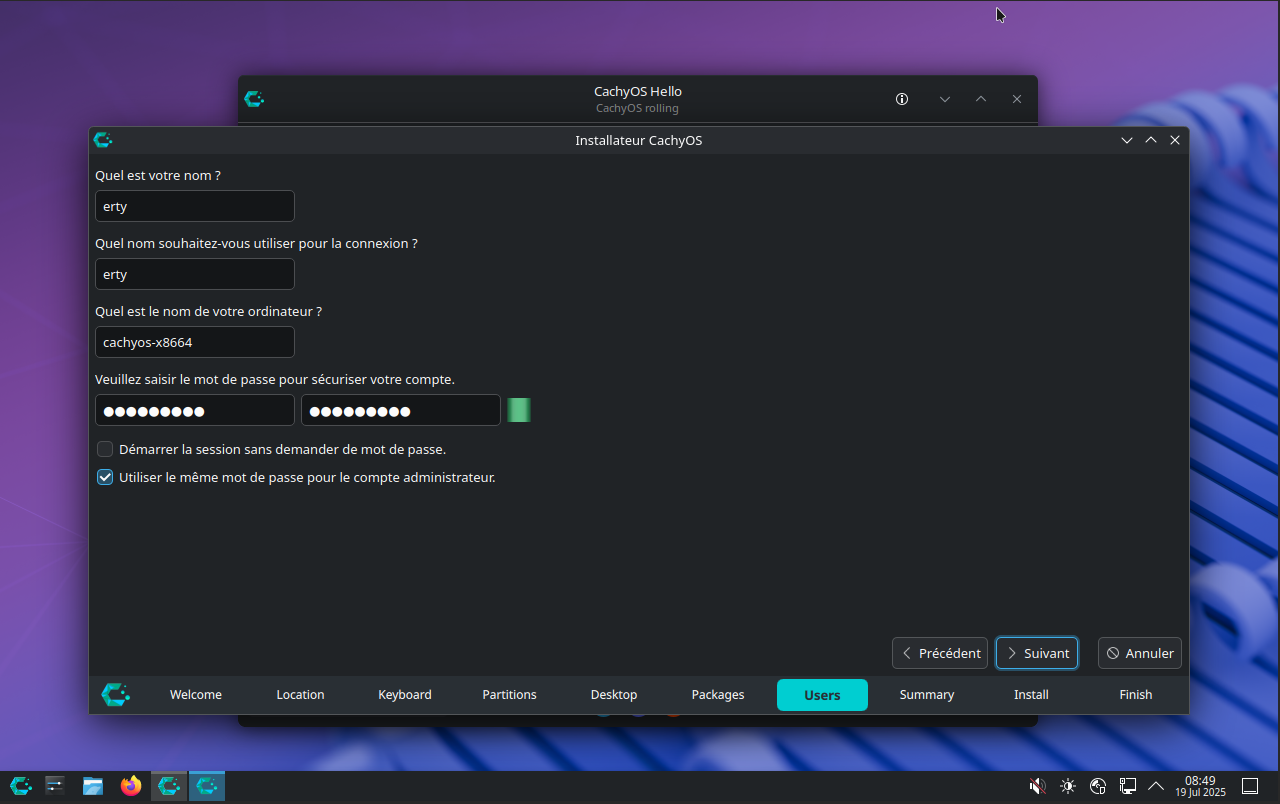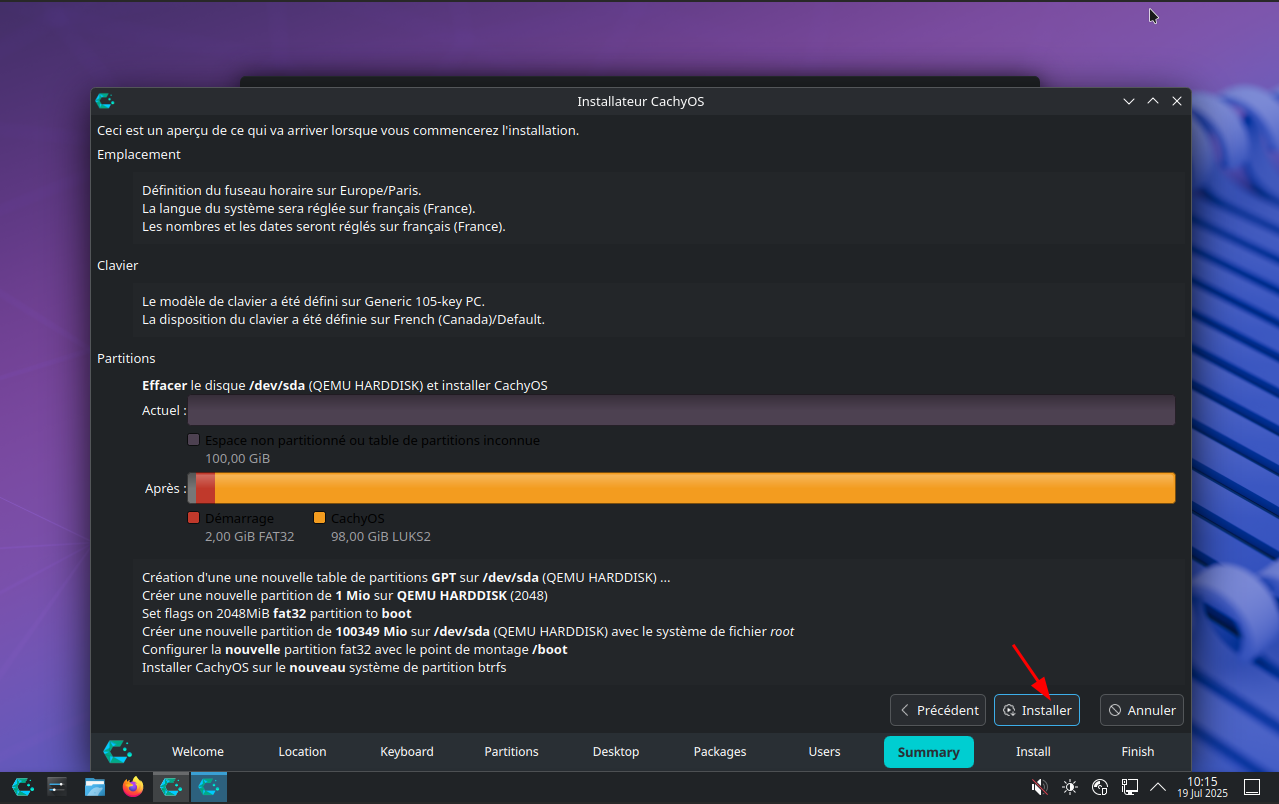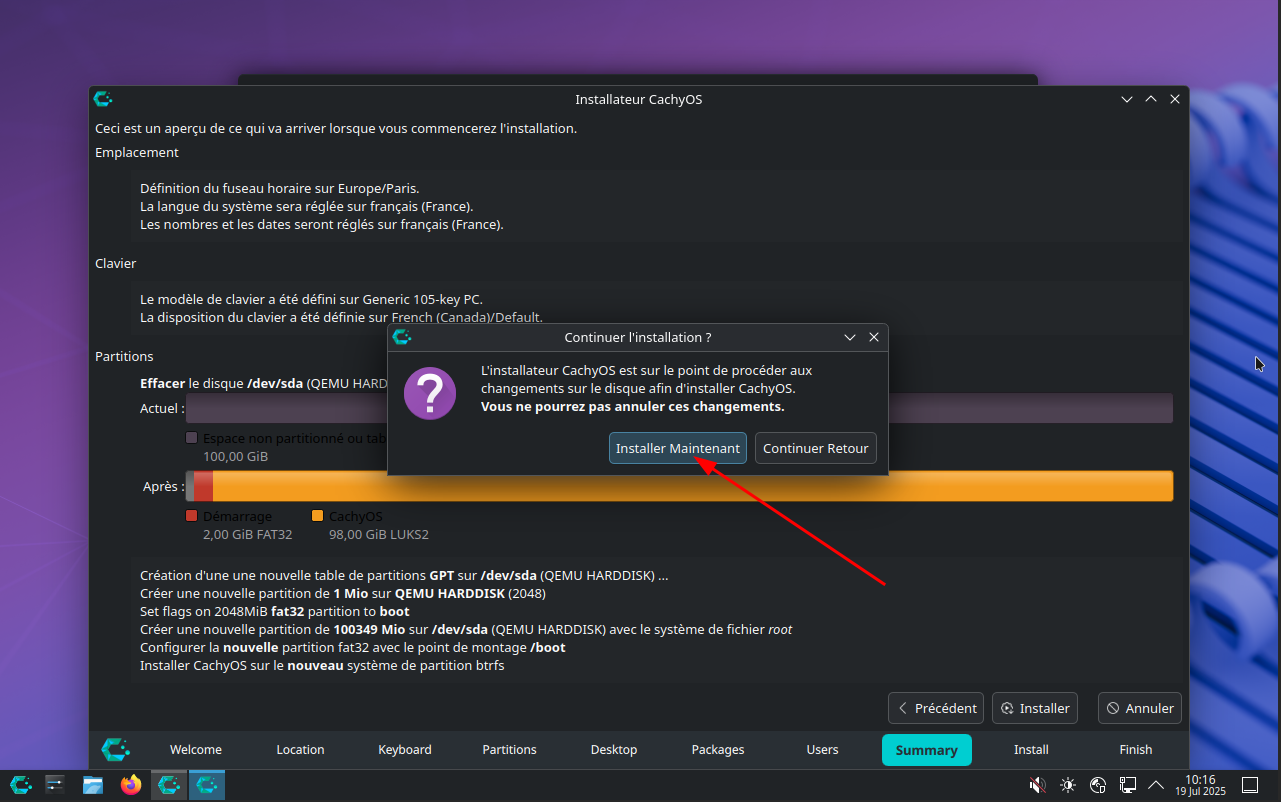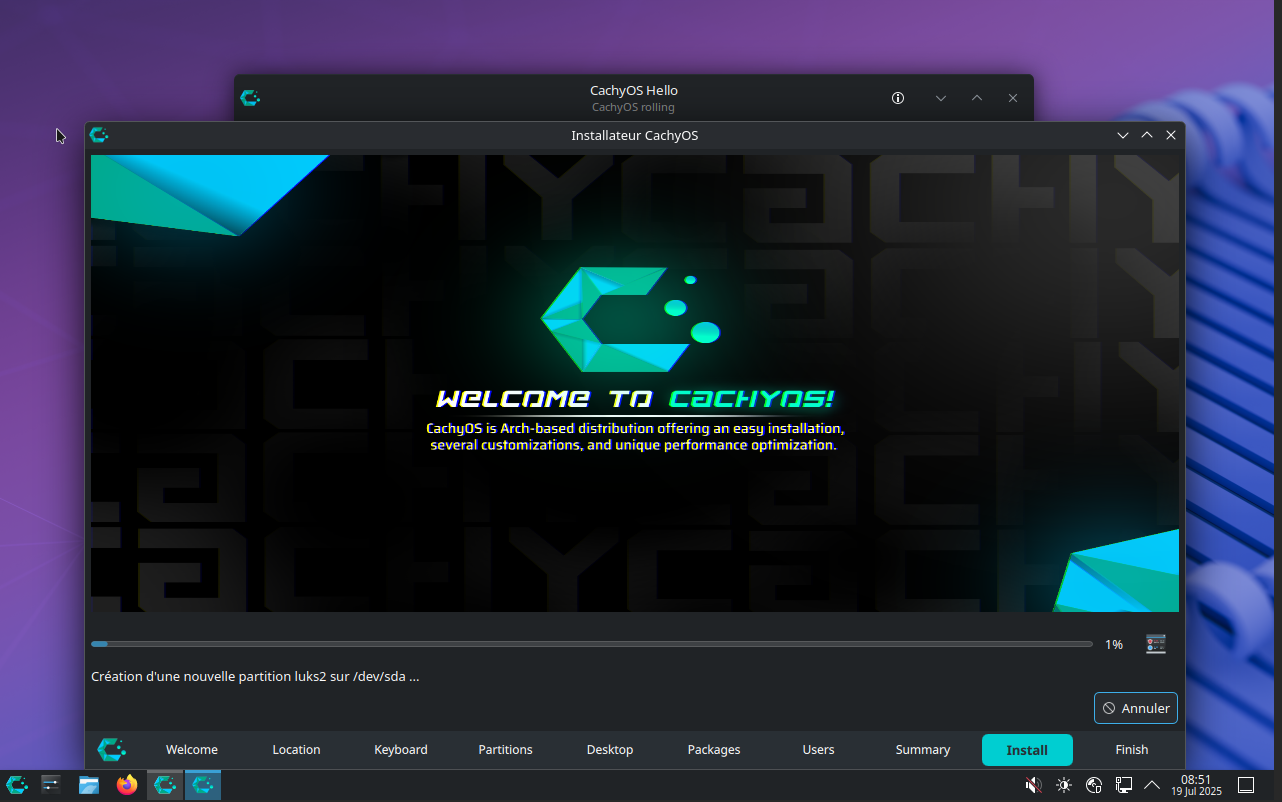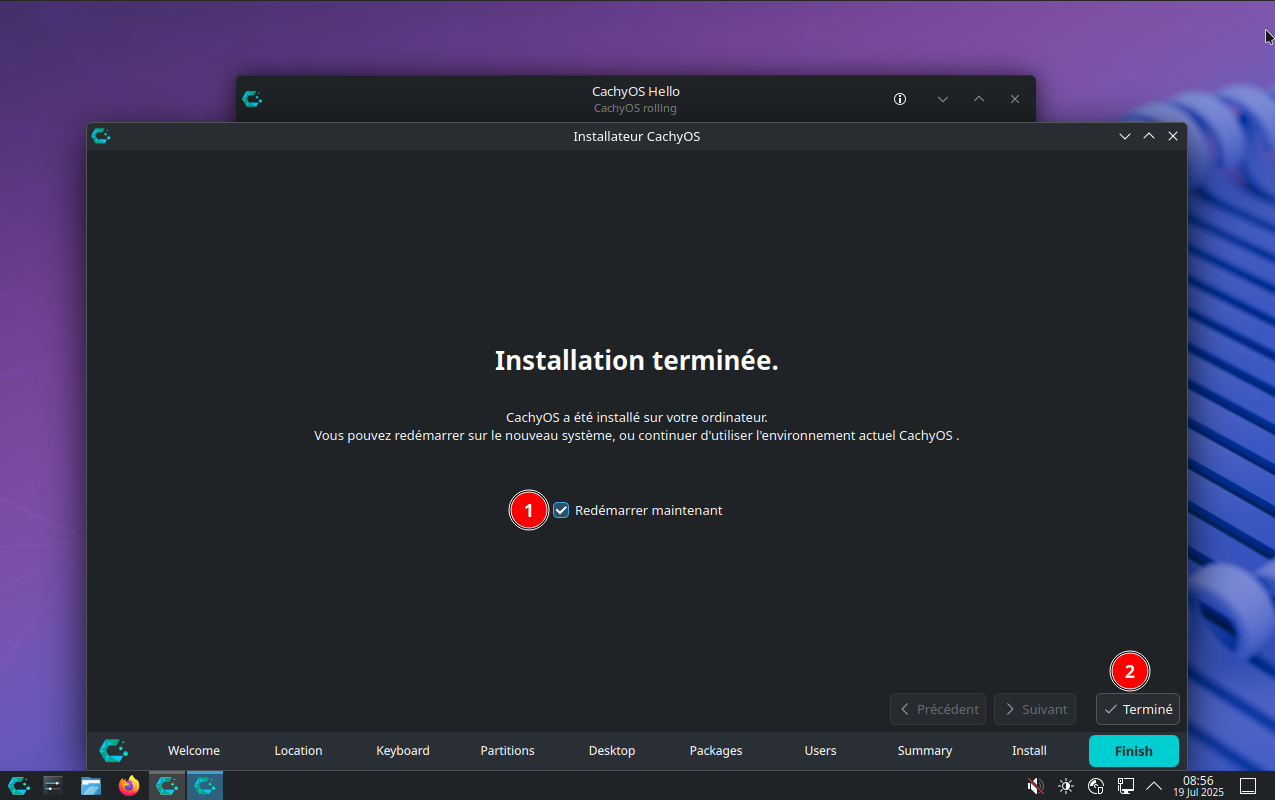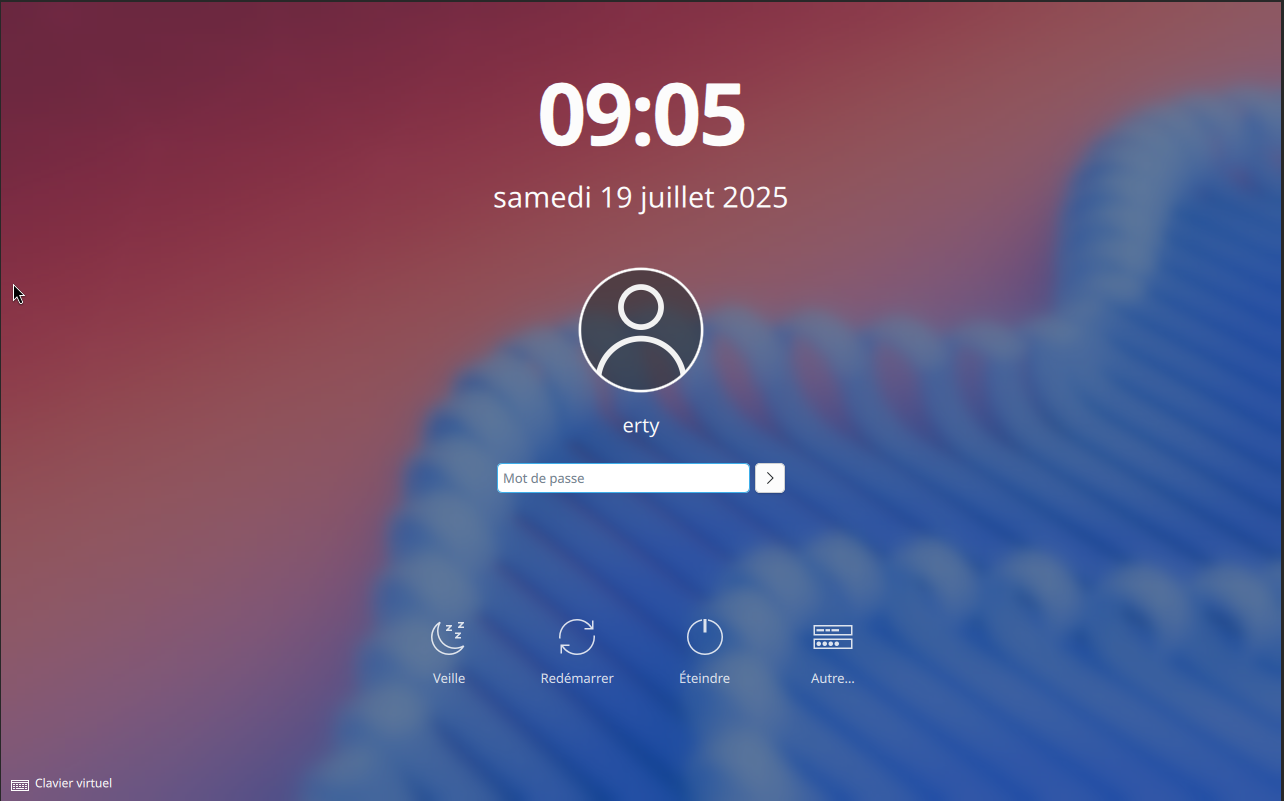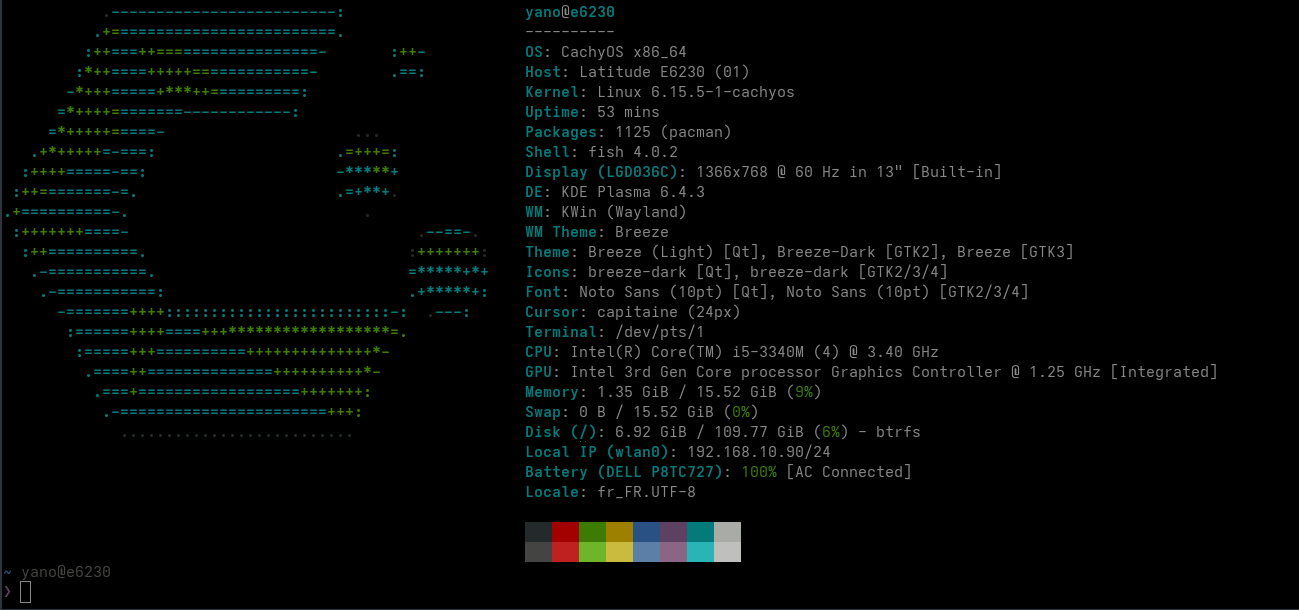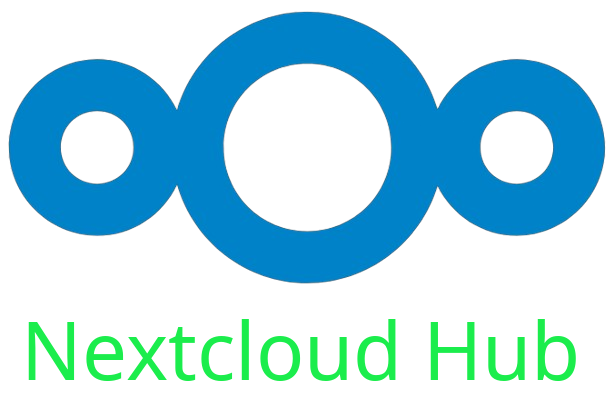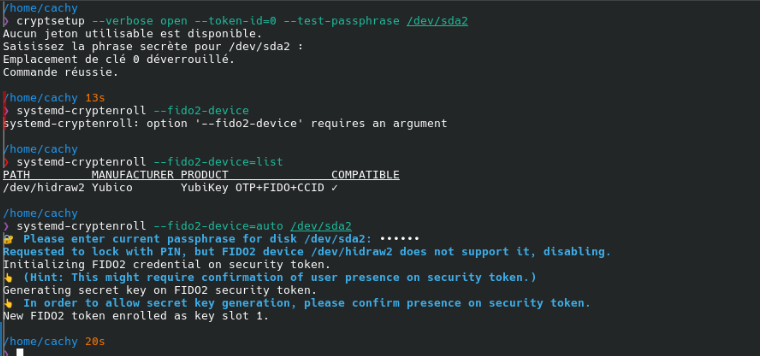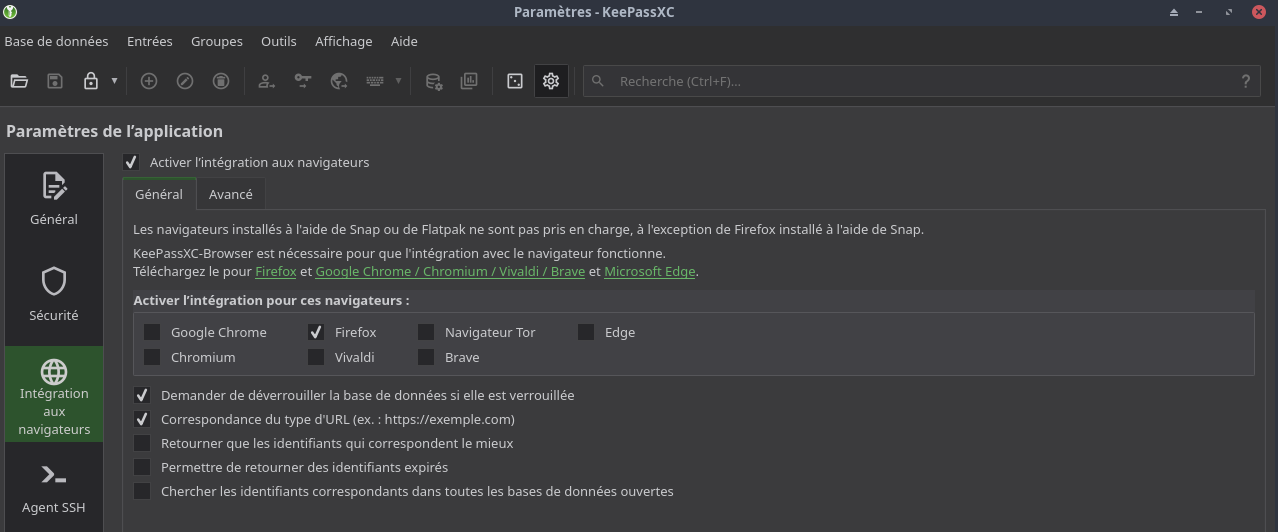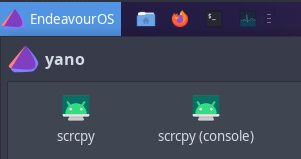Dell Latitude E6230 - CachyOS BTRFS chiffré LUKS
CachyOS, une distribution Linux relativement nouvelle, vise à offrir des performances élevées et une expérience utilisateur fluide.
 Portable Dell Latitude E6230 - matériel , documentation et bios
Portable Dell Latitude E6230 - matériel , documentation et bios
Description CachyOS
Exigences du système
Avant de commencer avec les préparatifs d’installation, assurez-vous que l’ordinateur utilisé répond aux exigences du système nécessaire pour exécuter CachyOS. L’installateur utilise un processus d’installation en ligne de sorte qu’une connexion Internet stable et relativement rapide est obligatoire.
Caractéristiques minimales recommandées
- 8 Go RAM
- 50 Go d’espace de stockage (SSD/NVMe)
- CPU capable de x86-64-v3
- 50 Mbps ou une meilleure vitesse Internet
- NVIDIA GPU (900+ - par exemple: GTX 950), AMD +GCN 1.0 (par exemple: AMD R7 240) ou Intel (série intégrée HD Graphics ou plus). Série Arc)
x86_64 Microarchitecture Level Support
- x86_64-v3 Compatible CPUs * Intel * Haswell and later generations (e.g., Broadwell, Skylake, Coffee Lake, etc) * AMD * Ryzen Series
- x86_64-v4 Compatible CPUs * Intel * Knights Landing (Xeon Phi x200), Knights Mill (Xeon Phi x205), Skylake-SP, Skylake-X, Cannon Lake, Cascade Lake, Cooper Lake, Ice Lake, Rocket Lake, Tiger Lake and Sapphire Rapids * AMD * Zen4+ CPUs
Gestionnaires de démarrage proposés
Pour offrir la meilleure expérience sur une gamme d’appareils, CachyOS propose actuellement les gestionnaires de démarrage suivants : systemd-boot, rEFInd, GRUB et Limine. Cet article wiki décrira le jeu de fonctionnalités de chaque gestionnaire de démarrage et inclut également nos recommandations pour lors de leur choix. Pour la configuration, veuillez consulter Boot Manager Configuration.
systemd-boot
Une partie de la famille systemd, systemd-boot a été créée pour être aussi simple que possible, donc il n’a de soutien que pour les systèmes basés sur l’UEFI. Cette conception simple et efficace garantit sa fiabilité et sa rapidité. Cependant, cela se fait au prix de fonctionnalités avancées prises en charge par d’autres gestionnaires de boot.
Pour
- Configuration très simple.
- Les entrées de démarrage sont séparées en plusieurs fichiers, ce qui facilite la gestion.
Points négatifs
- Manque de soutien adéquat pour le BIOS/MBR.
- Les os très nus conçoivent et manquent de tout type de thème ou de personnalisation.
- Config n’est pas généré automatiquement à moins que configuré pour le faire. CachyOS inclut systemd-boot manager pour offrir une configuration générée automatiquement.
- Seulement capable de lire les images de démarrage sur les systèmes de fichiers supportés par EFI (FAT, FAT16, FAT32).
- Impossible de trouver des images de démarrage sur des partitions autres que les siennes.
- Ne prend pas en charge correctement les retours instantanés de Btrfs en raison de l’exigence de stocker les images du noyau sur la partition de démarrage plutôt que le système de fichiers racine.
Recommandation
Systemd-boot est le gestionnaire de démarrage recommandé et par défaut pour CachyOS. Choisissez celui-ci si vous n’êtes pas sûr.
GRUB
GRUB est le plus ancien gestionnaire de démarrage disponible. Il a un très grand jeu de fonctionnalités, fonctionne sur presque toutes les machines et est le gestionnaire de démarrage Linux le plus couramment utilisé. Voici une liste de ses principaux avantages et inconvénients.
Pour
- Capable de lire les images de démarrage de presque tous les systèmes de fichiers Linux disponibles.
- Largement utilisé et très facile à trouver des informations en ligne.
- Capable de décrypter les partitions de démarrage chiffrées.
- Le seul chargeur de démarrage offert lui permettant de démarrer des machines BIOS.
- Ça semble daté. Cependant a un grand soutien thématique pour compenser.
Points négatifs
- “Bloated” en raison du besoin de prendre en charge beaucoup plus vieux matériel et nécessitant beaucoup de pilotes de système de fichiers.
Recommandation
- GRUB est le seul gestionnaire de démarrage qui supporte le cryptage de partition de démarrage (Différence par rapport au chiffrement du disque).
Systèmes de fichiers
CachyOS offre 5 systèmes de fichiers (seulement XFS, BTRFS et EXT4 sont détaillés) pour permettre à l’utilisateur de choisir ce qui correspond le mieux à ses besoins. Voici les avantages, les inconvénients et les recommandations de chaque système de fichiers. Chaque système de fichiers est livré avec ses exigences/utilités préinstallées sur CachyOS.
BTRFS est le système de fichiers par défaut et recommandé pour CachyOS. Choisissez-le si vous n’êtes pas sûr.
XFS
XFS est un système de fichiers de revue créé et développé par Silicon Graphics, Inc. Il a été créé en 1993, porté à Linux en 2001, et est maintenant largement pris en charge par la plupart des distributions Linux.
Pour
- Fast, XFS a été initialement conçu avec la vitesse et l’évolutivité extrême à l’esprit.
- Fiable, XFS utilise plusieurs technologies pour prévenir la corruption des données.
- Résistant à la fragmentation en raison de son étendue et de sa stratégie de répartition retardée.
Points négatifs
- Il ne peut pas être réduit.
Utilitaire espace utilisateur
Le paquet contenant des outils d’espace utilisateur pour gérer les systèmes de fichiers XFS est xfsprogs.
Recommandation
XFS est le système de fichiers recommandé pour les utilisateurs qui n’ont pas besoin de fonctionnalités avancées et veulent simplement un système de fichiers rapide et fiable.
BTRFS
BTRFS est un système de fichiers moderne copy-on-write(COW) créé en 2007 et déclaré stable dans le noyau linux en 2013. Il est largement soutenu et est principalement connu pour son ensemble de fonctionnalités avancées.
Pour
- Compression transparente. BTRFS prend en charge la compression transparente des fichiers pour permettre des économies d’espace importantes sans intervention de l’utilisateur. Caché OS est livré avec la compression ZSTD réglée au niveau 3 par défaut.
- Fonctionnalité d’instantané. BTRFS exploite sa nature COW pour permettre la création d’instantanés de sous-volumes qui prennent très peu d’espace réel.
- Fonction sous-volume permettant un meilleur contrôle du système de fichiers.
- Peut grandir ou rétrécir.
- Très rapide développement.
Points négatifs
- Il faut parfois défragmenter ou équilibrer.
- Pire sur les entraînements de rotation en raison de la fragmentation susmentionnée.
Utilitaire espace utilisateur
Btrfs userspace utility package est btrfs-progs
Présentation du sous-volume
CachyOS fournit une mise en page en sous-volume de la boîte pour permettre une fonctionnalité d’instantané facile.
- Subvol @ = /
- Subvol @home = /home
- Subvol @root = /root
- Subvol @srv = /srv
- Subvol @cache = /var/cache
- Subvol @tmp = /var/tmp
- Subvol @log = /var/log
Recommandation
BTRFS est recommandé pour les utilisateurs qui veulent la fonctionnalité instantané / sauvegarde et la compression transparente.
EXT4
EXT4 (quatrième système de fichiers étendu) est le système de fichiers Linux le plus couramment utilisé. EXT4 a été rendu stable dans le noyau linux en 2008.
Pour
- Très fréquent permettant un accès facile à de nombreuses ressources.
- Fiable. EXT4 a fait ses preuves en étant très fiable.
- Peut grandir ou rétrécir.
Points négatifs
- Construit sur une ancienne base de code.
- Manque de nombreuses fonctionnalités avancées que d’autres systèmes de fichiers offrent.
Utilitaires d’espace utilisateur
Le paquet à gérer ext4 est e2fsprogs
Recommandation
EXT4 est recommandé pour les utilisateurs qui veulent le système de fichiers le plus simple et le plus utilisé.
Utilisez le système de fichiers par défaut BTRFS car il est considéré stable et a beaucoup de fonctionnalités soignées (snapshots, compression, etc). Utilisez XFS ou EXT4 pour un système de fichiers simple et rapide.
CachyOS
Création d’une Clé USB bootable CachyOS
Le lecteur USB doit avoir au moins 8 Go d’espace disponible.
Interface de ligne de commande (Linux)
Branchez une clé USB.
Détecter le lecteur USB branché en utilisant la commande suivante: lsblk
1
sdc 8:32 1 7,5G 0 disk
Copiez le contenu iso sur le lecteur USB branché en exécutant dansun terminal
1
2
3
4
# Remplacer <usbdrive> avec l'étiquette du lecteur.</usbdrive>
# sudo dd bs=4M if=full_iso_name.iso of=/dev/<usbdrive> status=progress oflag=sync
# Dans notre cas
sudo dd bs=4M if=cachyos-desktop-linux-250713.iso of=/dev/sdc status=progress oflag=sync
Boot USB CachyOS
Brancher la clé USB bootable CachyOS sur le portable DELL
Démarrer le portable DELL et appuyer sur F12 pour sélectionner USB EFI
Lancer CachyOS
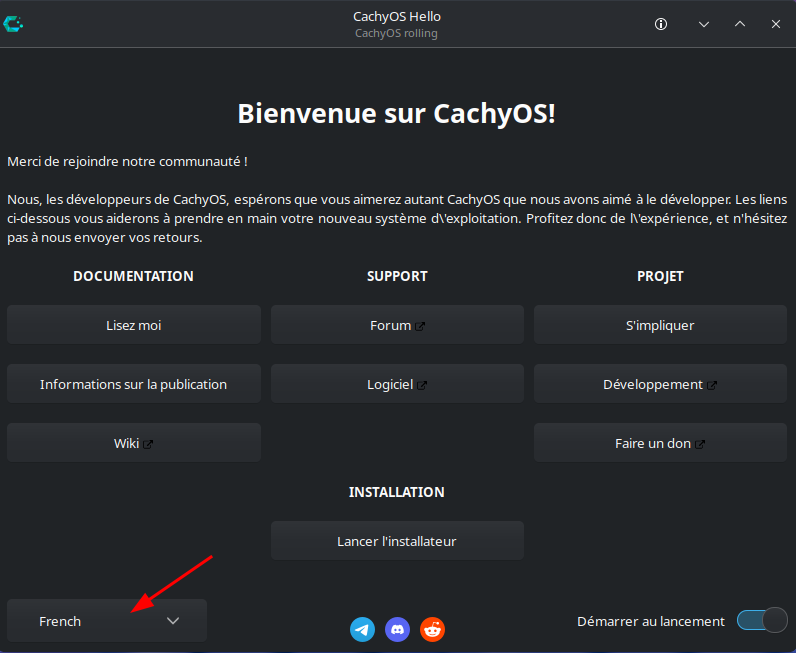
Basculer en French sur la page Welcome to CachyOS
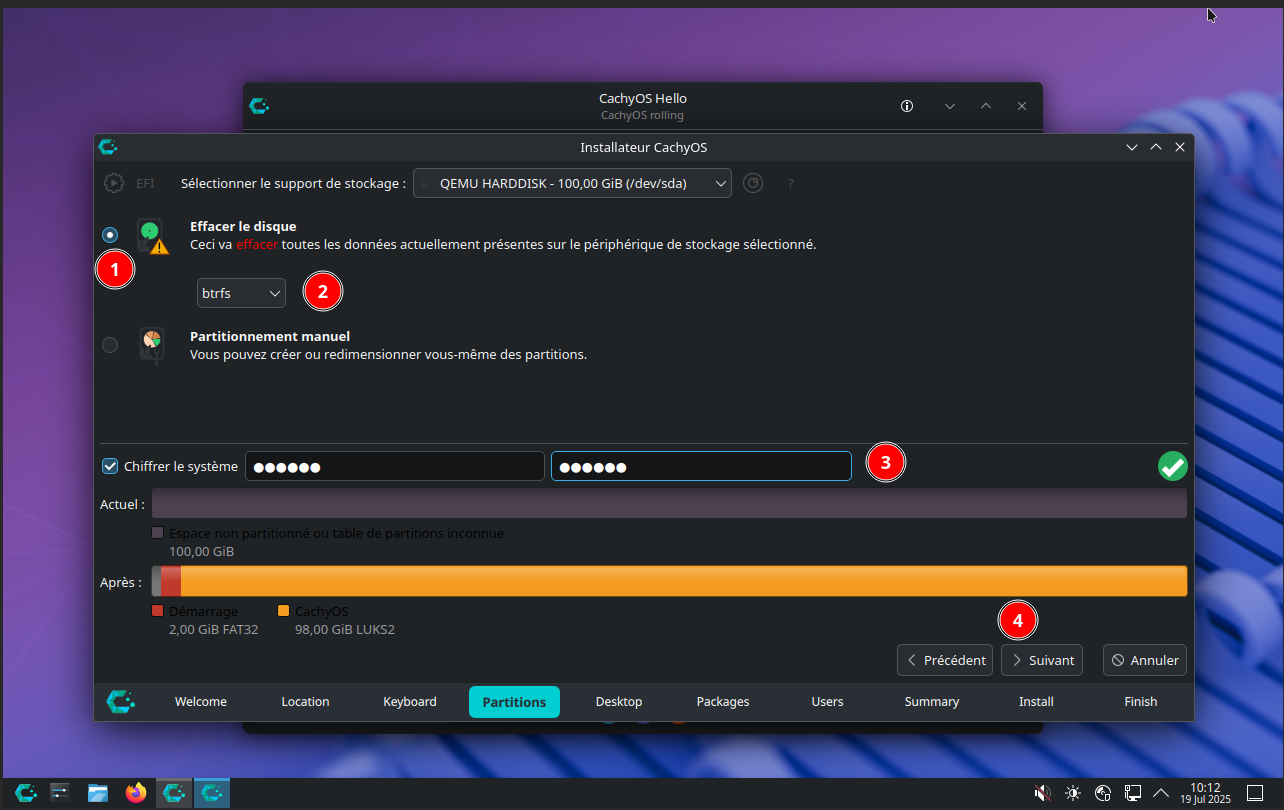
Effacer le disque, btrfs et chiffrer le système
Premier démarrage
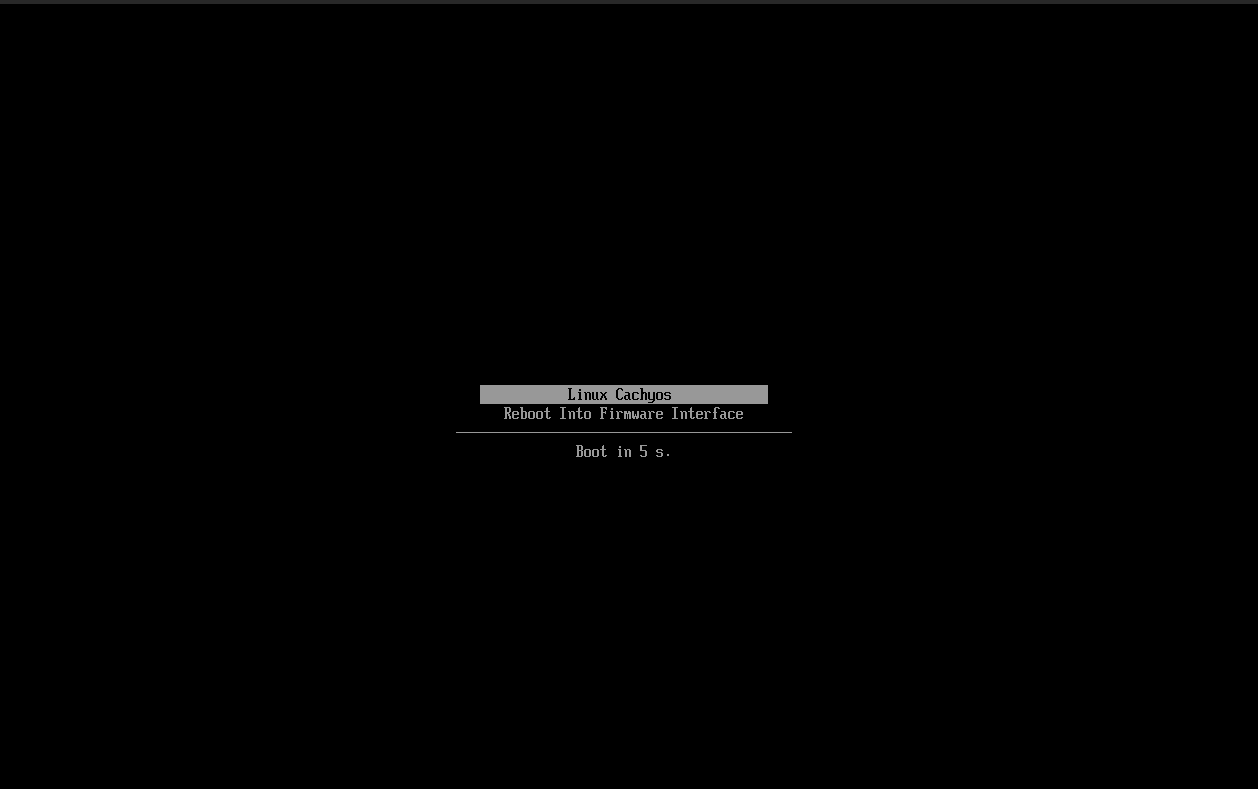
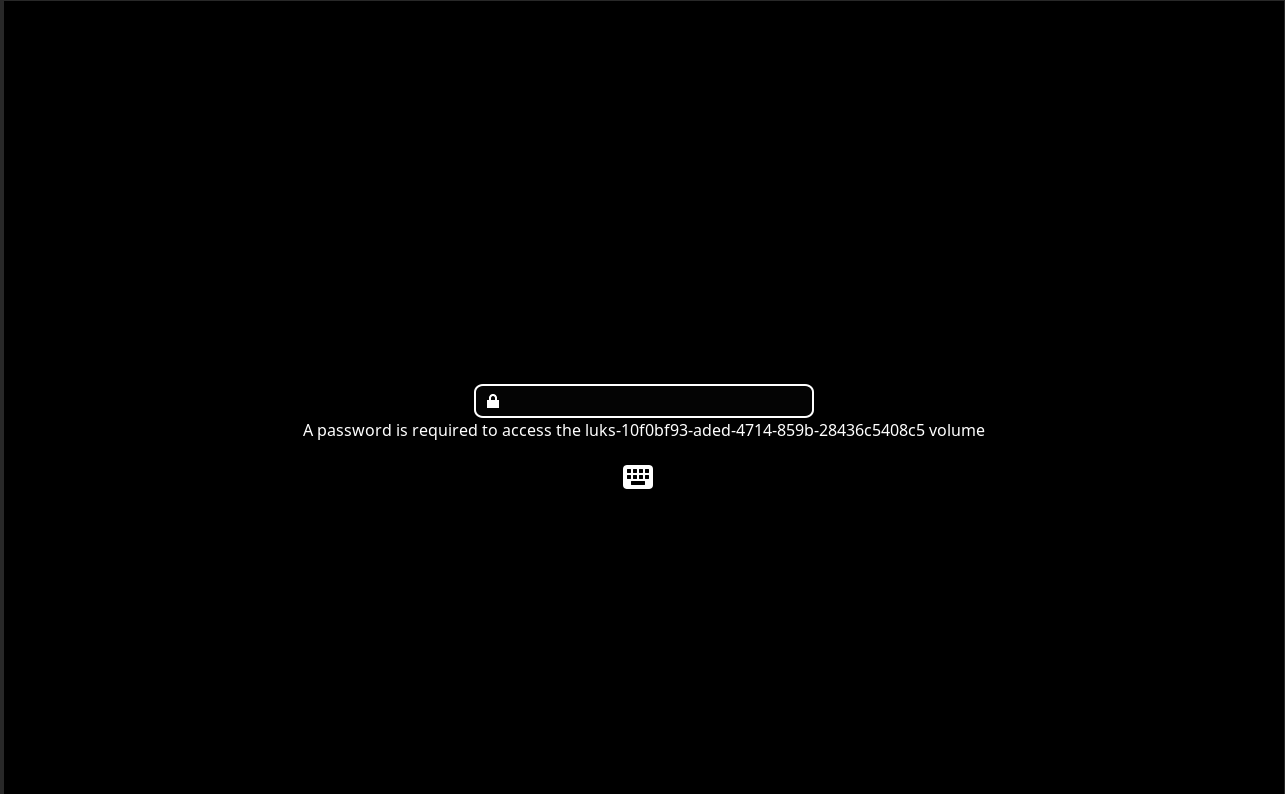
Saisir la phrase de déchiffrement du disque
CachyOS DELL Latitude
Après le redémarrage, on va paramétrer le portable DELL Latitude e6230
- Déplacement menu en haut de l’écran
- Activer Wifi Tenda_YM_5G
- UFW est le parefeu par défaut
Utilisateur droits sudo
Modifier sudoers pour accès sudo sans mot de passe à l’utilisateur yano
1
2
su # mot de passe root identique utilisateur
echo "yano ALL=(ALL) NOPASSWD: ALL" >> /etc/sudoers.d/20-yano
Utilitaire yay
base-devel et git sont installés par défaut
Cloner yay
1
2
3
git clone https://aur.archlinux.org/yay.git
cd yay
makepkg -si
Vérification: yay --version
Supprimer le dossier yay
1
2
cd ..
sudo rm -r yay
Activation SSH avec clés
Portable DELL Latitude e6230
- Lancer et activer le service :
sudo systemctl enable sshd --now - Relever l’adresse ip de la machine :
ip a192.168.10.90 dans notre cas - Parefeu ouvrir le port 22/tcp :
sudo ufw allow ssh
A - Poste appelant
Générer une paire de clé curve25519-sha256 (ECDH avec Curve25519 et SHA2) nommé e6230 pour une liaison SSH avec le portable E6230.
1
ssh-keygen -t ed25519 -o -a 100 -f ~/.ssh/e6230
Envoyer les clés depuis le poste distant
1
ssh-copy-id -i ~/.ssh/e6230.pub yano@192.168.10.90
Se connecter depuis un poste distant ssh yano@192.168.10.90
B - Dell Latitude e6230
Modification fichier configuration ssh sur le dell e6230 pour le port
1
sudo nano /etc/ssh/sshd_config
1
2
Port 56230
PasswordAuthentication no
IL FAUT ACTIVER LE PORT 56230/tcp sur le PAREFEU UFW !
Ajouter le nouveau port
1
sudo ufw allow 56230/tcp
Redémarrer sshd
1
sudo systemctl restart sshd
Se connecter depuis le poste appelant
1
ssh yano@192.168.10.90 -p 56230 -i /home/yann/.ssh/e6230
Créer les dossiers “utilisateur”
Créer les dossiers .keepassx , Notes , scripts statique/images et statique/_posts
1
2
3
4
5
6
7
8
9
10
mkdir -p ~/{.ssh,.keepassx,scripts,Private}
sudo mkdir -p /srv/media/statique/{images,_posts}
sudo chown $USER:$USER -R /srv/media
mkdir -p /srv/media/Documents/Dossiers-Locaux-Thunderbird
mkdir -p /srv/media/Notes
mkdir -p ~/Private/.borg
# Lien media
ln -s /srv/media $HOME/media
# Lien pour affichage des images avec éditeur Retext
sudo ln -s /srv/media/statique/images /images
Flameshot (copie écran)
Copie écran (flameshot)
Flameshot c’est un peu THE TOOL pour faire des captures d’écrans
1
yay -S flameshot
Lancer l’application Flameshot et l’icône est visible dans la barre des tâches
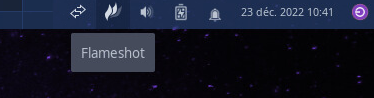
Paramétrage de flameshot, clic droit sur icône , Configuration
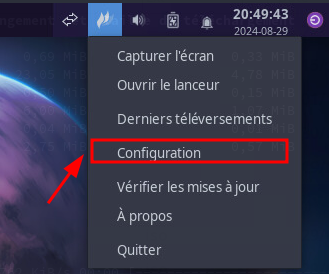
Paramétrage de flameshot
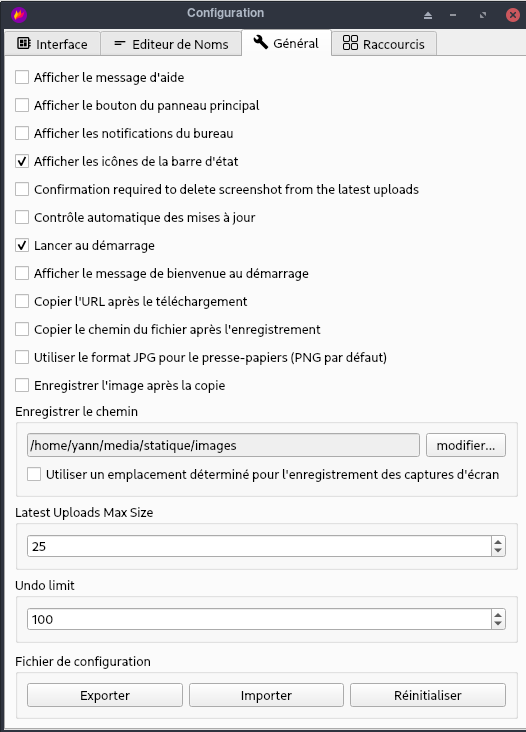
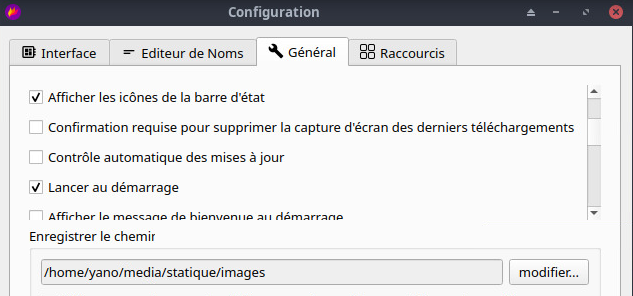
Souris Bluetooth Pebble
Souris Bluetooth Pebble Mouse 2 M350s
Basculez entre 3 de vos dispositifs d’une simple pression sur le bouton Easy-Switch.
Position 1 pour le portable DELL latitude e6230
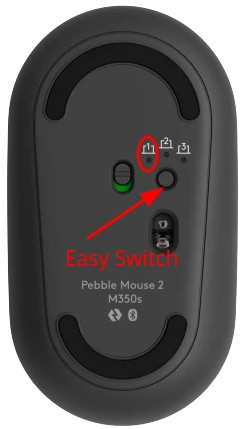
Pour effacer une configuration existante de la souris bluetooth , garder enfoncer le bouton Easy-Switch jusqu’au clignotement rapide de la led
Pour ajouter la souris bluetooth au portable DELL, clic droit sur l’icône bluetooth de la barre des tâches, Périphériques puis Rechercher et lorsque l’appareil est détecté , il faut l’appairer
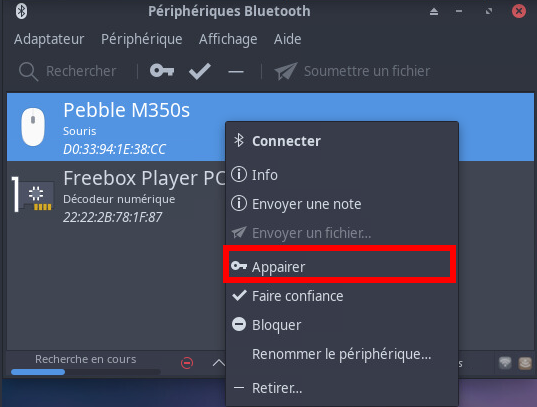
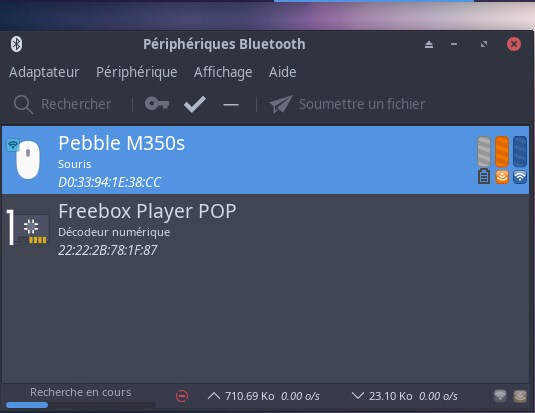
Ecouteurs bluetooth (INACTIF)
Utiliser le gestionnaire bluetooth et la recherche
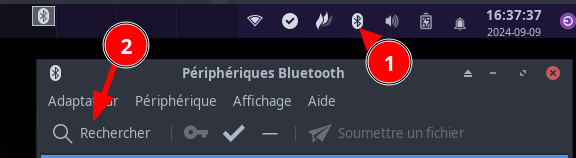
Lorsque le périphérique est détecté, il faut l’appairer, clic-droit –> Appairer
Après appairage
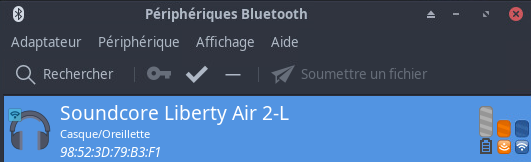
Pour que le périphèrique fonctionne correctement, il est IMPERATIF de redémarrer la machine
Après redémarrage, il faut séléctionner le profil audio
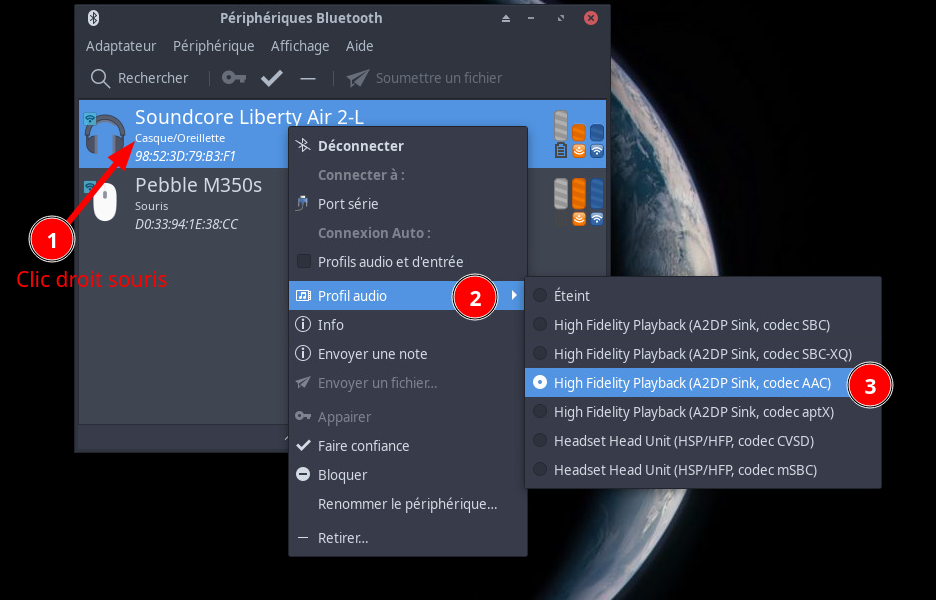
Client Nextcloud
Installation client nextcloud
1
yay -S nextcloud-client
Démarrer le client nextcloud , après avoir renseigné l’url https://cloud.rnmkcy.eu ,login et mot de passe pour la connexion
Trousseau de clé avec mot de passe idem connexion utilisateur
Paramétrage
- Menu → Lancer Client de synchronisation nextcloud
- Adresse du serveur : https://cloud.xoyaz.xyz
Se connecter avec un mot de passe application nextcloud “Synchro DELL e6230” - Nom d’utilisateur : yann
- Mot de passe : xxxxx
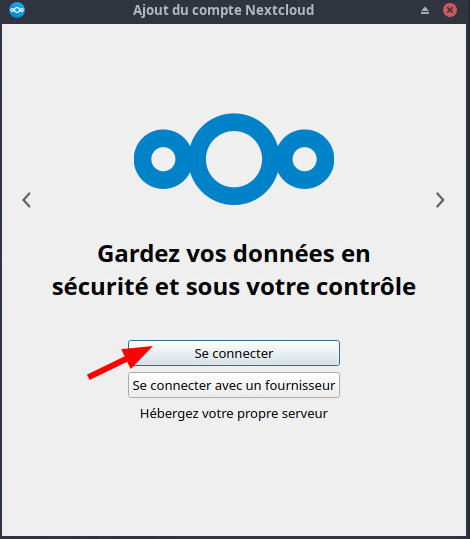
Puis saisir l’adresse : https://cloud.rnmkcy.eu
Le nagigateur s’ouvre sur l’adresse saisie
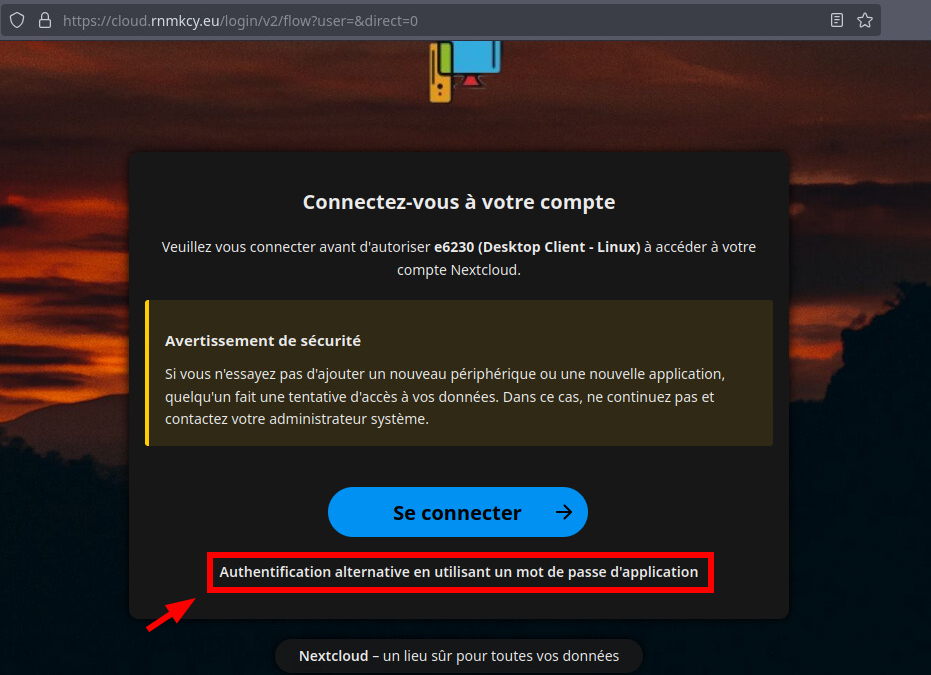
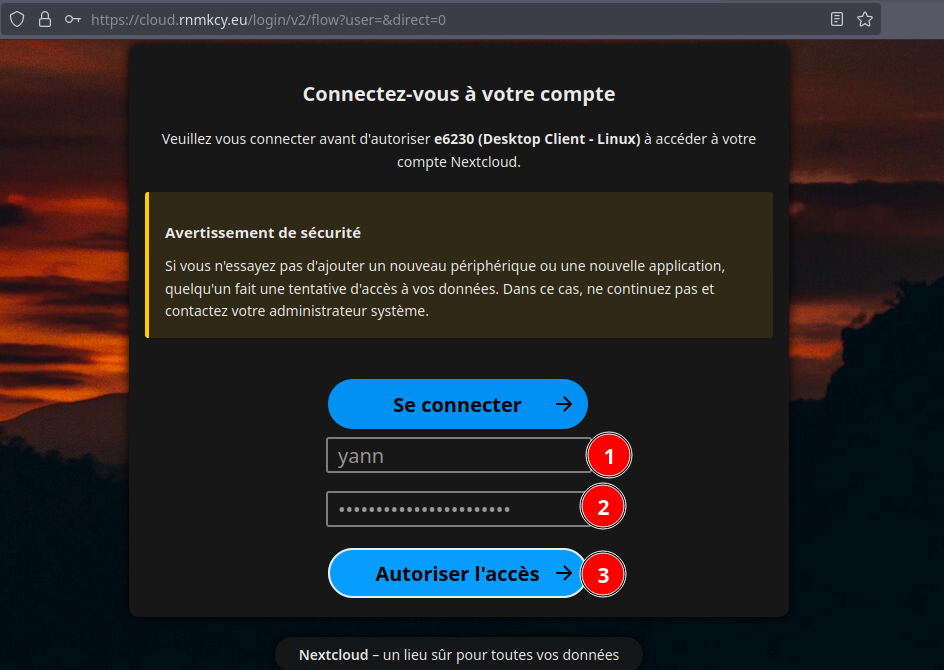
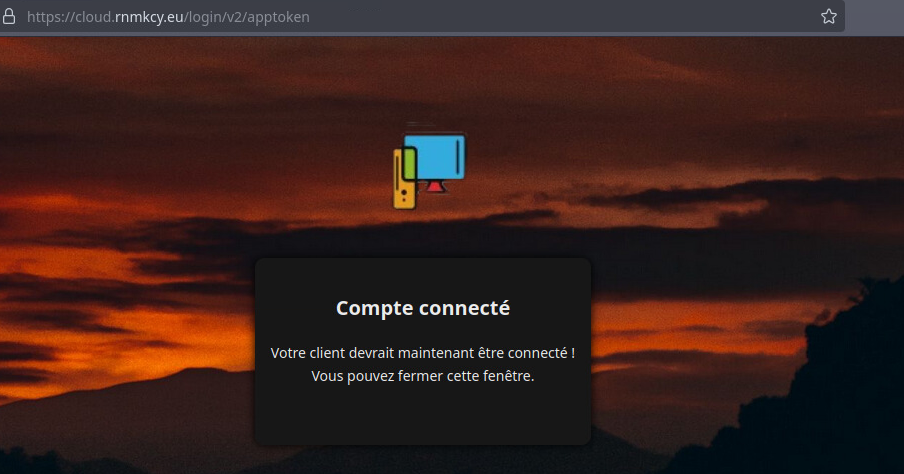
- Sauter les dossiers à synchroniser, Ignorer la configuration des dossiers
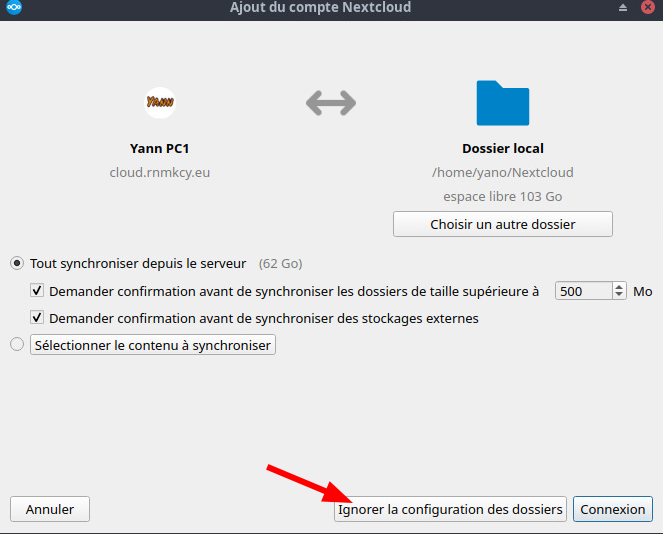
- Trousseau de clés = mot de passe connexion utilisateur
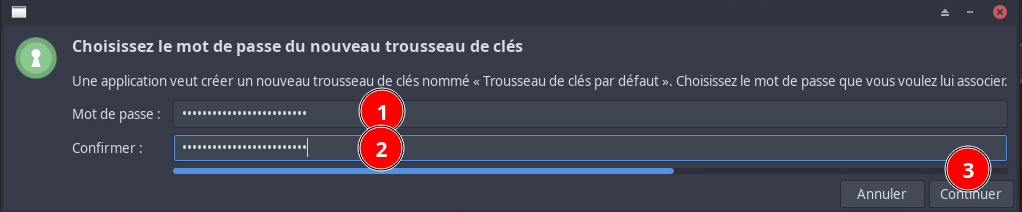
- Paramètres nextcloud
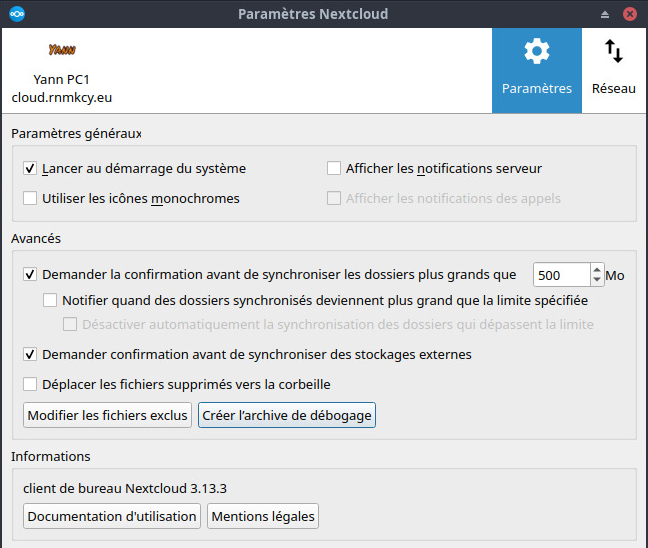
Saisir les différents dossiers à synhroniser
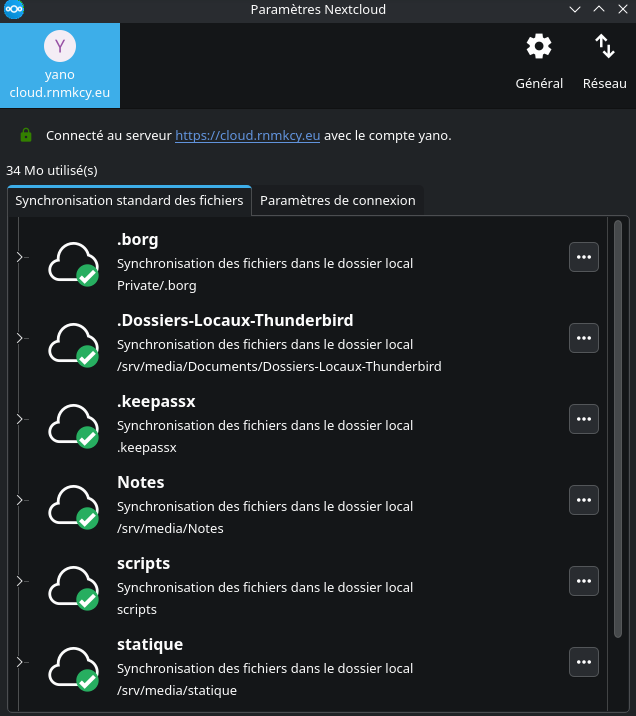
Clé matérielle FIDO2
Le déverrouillage se fait par saisie d’une phrase mot de passe, on peut ajouter des clés FIDO2 pour un déchiffrement sans mot de passe (Using FIDO2 keys to unlock LUKS on EndeavourOS)
Installer librairie libfido2 pour la prise en charge des clés Yubico et SoloKeys
1
sudo pacman -S libfido2
Vérifier que le disque chiffré est /dev/sda2 : lsblk
1
2
3
4
5
6
7
8
9
10
11
12
NAME MAJ:MIN RM SIZE RO TYPE MOUNTPOINTS
sda 8:0 0 111,8G 0 disk
├─sda1 8:1 0 2G 0 part /boot
└─sda2 8:2 0 109,8G 0 part
└─luks-17xxxxxxxxxxxxxxx7e1 253:0 0 109,8G 0 crypt /var/tmp
/var/cache
/var/log
/root
/srv
/home
/
zram0 252:0 0 15,5G 0 disk [SWAP]
Vérifier que le chiffrement est luks2 : sudo cryptsetup luksDump /dev/sda2
1
2
3
LUKS header information
Version: 2
[...]
Enroler clé USB FIDO2 YubiKey 5 NFC
Vérifier que la YubiKey est insérée dans un port USB
Lister la yubikey
1
sudo systemd-cryptenroll --fido2-device=list
1
2
PATH MANUFACTURER PRODUCT
/dev/hidraw4 Yubico YubiKey OTP+FIDO+CCID
Clé yubikey “24 554 586” pour le déverrouillage du disque chiffré /dev/sda2**
1
sudo systemd-cryptenroll --fido2-device=auto /dev/sda2
Résulat de la commande précédente
1
2
3
4
5
6
7
🔐 Please enter current passphrase for disk /dev/sda2: *********************
Requested to lock with PIN, but FIDO2 device /dev/hidraw4 does not support it, disabling.
Initializing FIDO2 credential on security token.
👆 (Hint: This might require confirmation of user presence on security token.)
Generating secret key on FIDO2 security token.
👆 In order to allow secret key generation, please confirm presence on security token.
New FIDO2 token enrolled as key slot 1.
Le Y de la clé se met à clignoter , il suffit de poser son doigt sur l’emplacement du Y pour le déverrouillage
Si vous avez plusieurs clés répéter l’opération Enroler clé USB FIDO2 YubiKey 5 NFC
Nous avons ajouté 3 clés yubikey FIDO2
- yubikey “24 554 586”
- yubikey “29 085 988”
- yubikey “24 554 581”
Prise en charge FIDO2 (crypttab)
Le fichier /etc/crypttab contient la liste des périphériques à déverrouiller automatiquement.
Chaque ligne du fichier crypttab est de la forme :
<target name> <source device> <key file> <options>
<target name>: Nom à donner au mappage (/dev/mapper/name), dans le cas présent “secret”<source device>: l’identifiant du container luks, sous la forme UUID=<key file>: chemin absolu vers le ficher de phrase de passe. Si le déverrouillage doit s’effectuer par saisie d’un mot de passe, indiquer “none”<options>: liste d’options séparées par des virgules, par exemple luks, discard pour un chiffrage luks et autoriser l’utilisation de la commane fstrim ou discard au niveau du container. L’option keyscript= donne la possibilité d’exécuter un script ou une commande avec le chemin vers le fichier de passe de phrase (paramètre password précédent) fourni comme argument.
/etc/crypttab avant modification
1
2
# <name> <device> <password> <options>
luks-17xxxxxxxxxxxxxxx7e1 UUID=17xxxxxxxxxxxxxxx7e1 none
Modifier /etc/crypttab pour la prise en chrrge FIDO2 en ajoutant fido2-device=auto
1
sudo nano /etc/crypttab
La quatrième colonne luks est remplacée par luks,fido2-device=auto
1
2
3
# <name> <device> <password> <options>
luks-17xxxxxxxxxxxxxxx7e1 UUID=17xxxxxxxxxxxxxxx7e1 - fido2-device=auto
Sauvegarder et quitter.
Réinitialiser le noyau
1
sudo mkinitcpio -P
Redémarrer la machine
Fenêtre de saisie phrase pour déchiffrer le disque
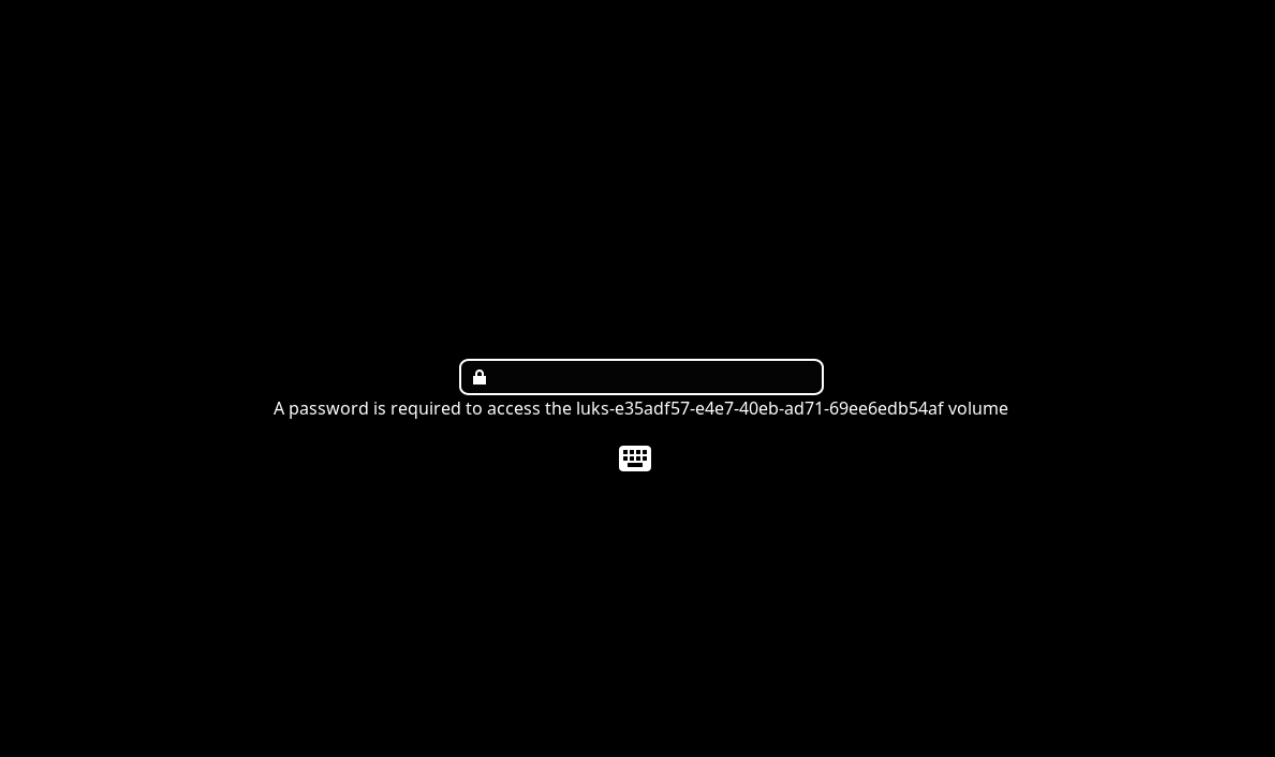
Après validation, la fenêtre de connexion utilisateur s’ouvre
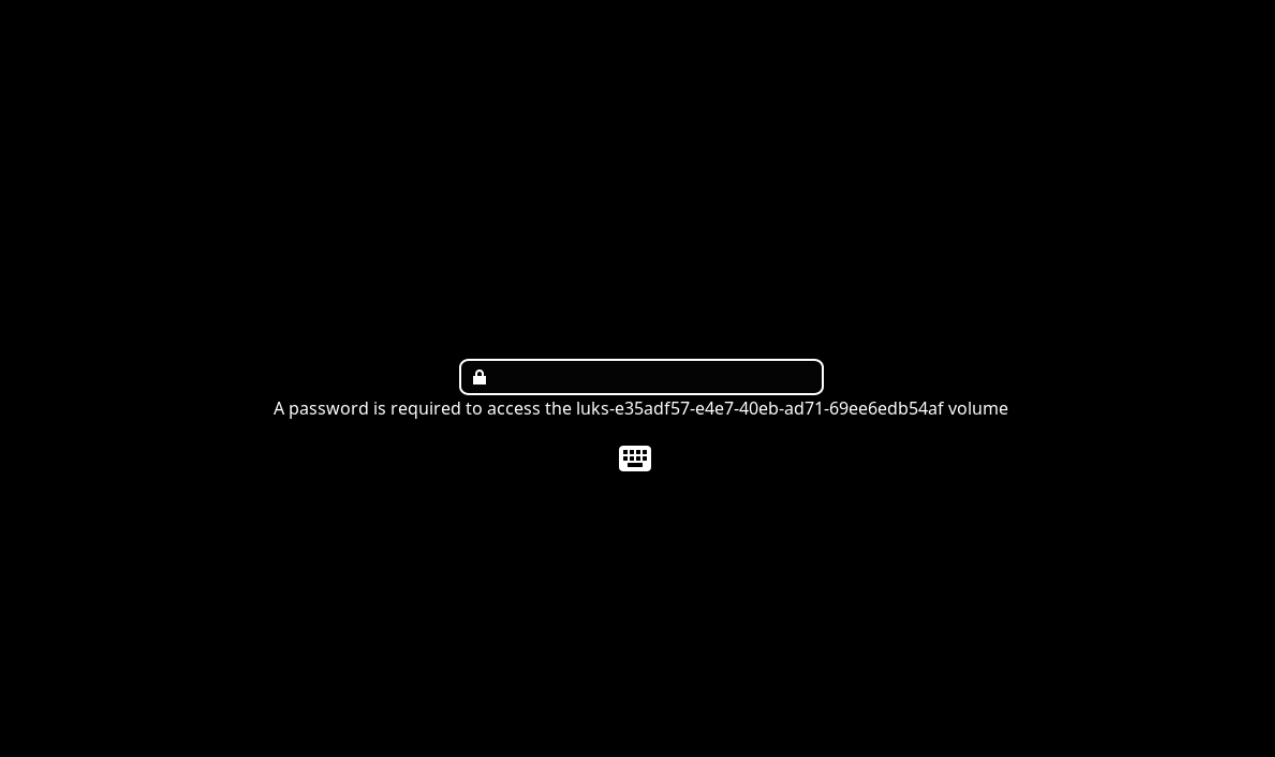
Mot de passe (KeePassXC)
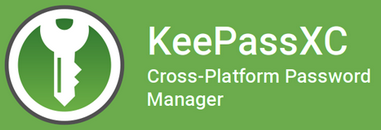
On utilise une clé matérielle pour déverrouiller la base de mot de passe
La clé matériel utilisée pour la connexion doit être insérée
Installer le gestionnaire de mot de passe keepassxc
1
yay -S keepassxc
Ouvrir “KeePassXC” –> Affichage
Affichage → Thème : Sombre
Affichage → Mode compact , un redémarrage de l’application est nécessaire
Ajouter aux favoris “KeePassXC” et ouvrir l’application
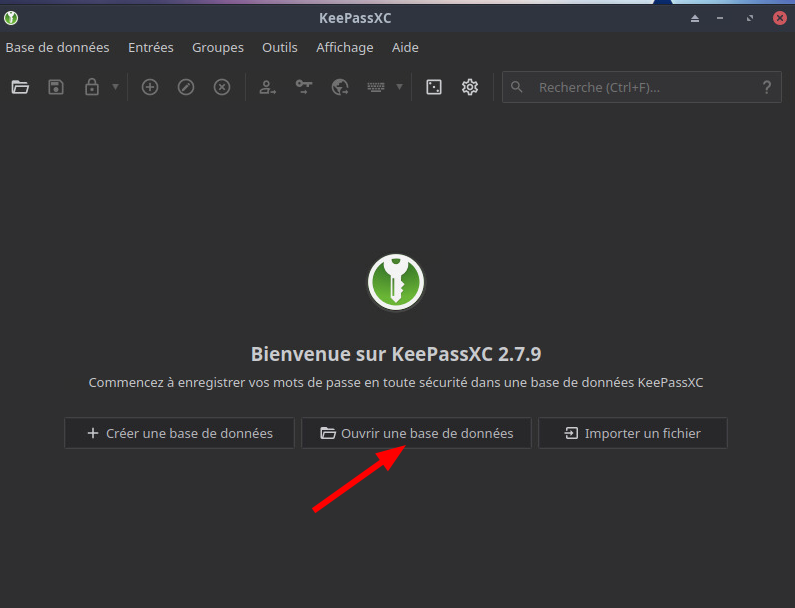
Base de données –> Ouvrir une base de données (afficher les fichiers cachés) : ~/.keepassx/yannick_xc.kdbx –> Ouvrir
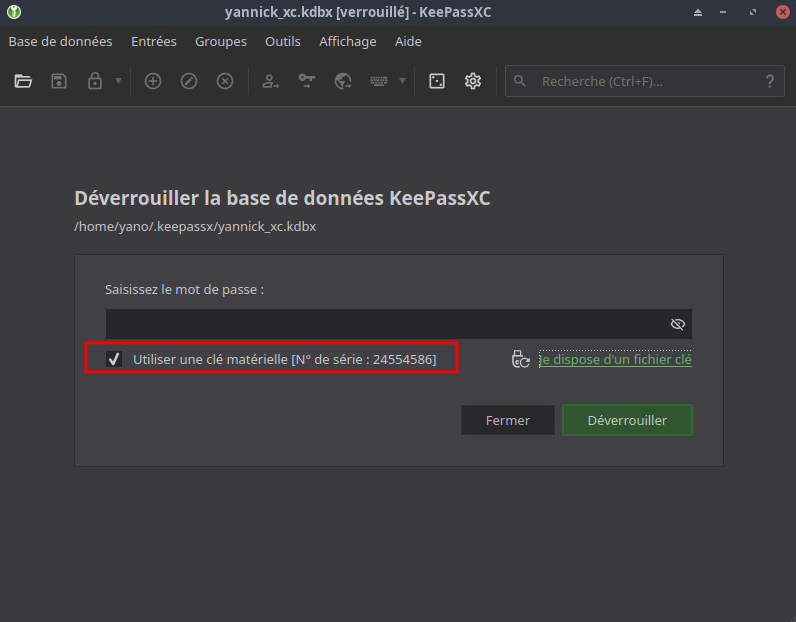
Gestionnaire fichiers
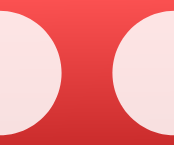
Double Commander est un gestionnaire de fichiers open source multiplateforme avec deux panneaux côte à côte. Il s’inspire de Total Commander
Application QT
1
yay -S doublecmd-qt6
Ajouter l’application aux favoris
Les paramètres sont stockés dans le dossier ~/.config/doublecmd/
Minicom
Installation
1
yay -S minicom
Paramétrage de l’application terminale minicom
1
sudo minicom -s
Seul les paramètres à modifier sont cités
Configuration du port série
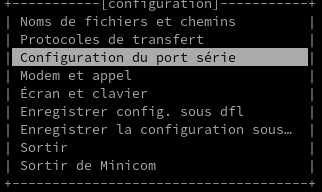
A - Port série : /dev/ttyUSB0
F - Contrôle de flux matériel : Non
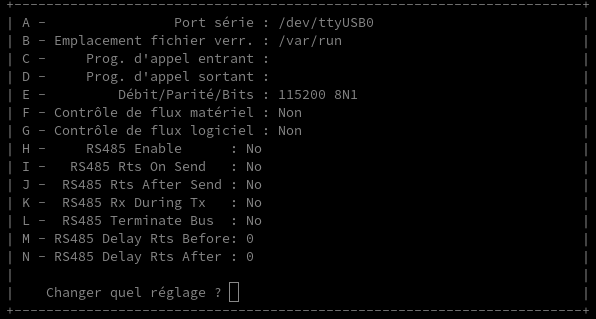
Echap
Enregistrer config. sous dfl
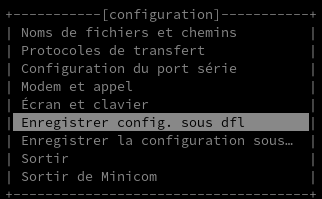
Sortir de Minicom
scrpy émulation android
Utilise adb et le port USB
1
yay -S scrcpy
Les icônes pour lancer l’application sont générés à l’installation
Navigateur Librewolf
Autoriser l’accès dans l’application keepassxc
RustDesk
Installation
1
yay -S rustdesk-bin
Ouvrir rustdesk et paraméter pour utilisation du serveur relais
Paquets supplémentaires
Lancer la commande
1
2
# qrencode zbar android-tools jq , installés par défaut
yay -S gimp libreoffice-fresh-fr figlet p7zip tmux calibre retext bluefish terminator filezilla borg yt-dlp xclip nmap tigervnc xournalpp tree
Spécifique kde qt
1
yay -S qbittorrent partitionmanager
Historique de la ligne de commande
Ajoutez la recherche d’historique de la ligne de commande au terminal
Se connecter en utilisateur
Tapez un début de commande précédent, puis utilisez shift + up (flèche haut) pour rechercher l’historique filtré avec le début de la commande.
1
2
3
# Global, tout utilisateur
echo '"\e[1;2A": history-search-backward' | sudo tee -a /etc/inputrc
echo '"\e[1;2B": history-search-forward' | sudo tee -a /etc/inputrc
Sauvegardes
Snapshots avec Btrfs
Un snapshot est une copie instantanée d’un sous-volume à un moment donné, qui ne prend de l’espace que lorsqu’il y a des modifications. C’est l’outil idéal pour les sauvegardes, les tests, ou les restaurations rapides
- Réaliser une sauvegarde et la restaurer avec Btrfs (LIEN ARTICLE ORIGINAL)
- Réaliser une sauvegarde et la restaurer avec Btrfs
- Howto Btrfs
Un instantané ne fait en aucun cas office de sauvegarde.
Sauvegarde locale, c’est-à-dire sur un support physiquement différent, mais présent sur la machine, dans notre cas un disque dur USB partitionné en Btrfs.
Créer un snapshot en lecture seule (idéal pour une sauvegarde) de /srv
1
sudo btrfs subvolume snapshot -r /srv /mnt/srv_snap_ro
Résulat:
Create readonly snapshot of ‘/srv’ in ‘/mnt/srv_snap_ro’
Pour exporter la sauvegarde, insérer une clé USB formatée btrfs
Relever le point de montage: lsblk
1
2
sdb 8:16 1 14,3G 0 disk
└─sdb1 8:17 1 14,3G 0 part /run/media/yano/USB-BTRFS
Supprimer un sous volume
1
sudo btrfs subvolume delete /mnt/srv_snap
La partition où l’on va sauvegarder (la clef USB) est montée dans /run/media/yano/USB-BTRFS
1
sudo btrfs send /mnt/srv_snap_ro | sudo btrfs receive /run/media/yano/USB-BTRFS/
Patienter quelques minutes…
Vérification
1
ls /run/media/yano/USB-BTRFS/
1
srv_snap_ro
La commande btrfs send permet d’envoyer un sous-volume (en lecture seule) et la commande btrfs receive permet de l’écrire. Comme on le voit, il est très facile de copier un sous-volume (et donc tout son contenu à l’identique) d’un support physique à un autre. Le fait d’utiliser un pipe entre les deux commandes permet une très grande souplesse dans l’utilisation. On le verra lors de la sauvegarde à distance et sur un système de fichiers différent.
Il arrive que l’on dispose d’un disque déjà partitionné avec un autre système de fichiers que Btrfs, dans ce cas-là, l’option
-fde l’utilitaire btrfs send est prévue pour spécifier un fichier de sortie au lieu d’envoyer sur la sortie standard. Le seul problème est que dans ce cas il n’est pas possible de parcourir le contenu de l’instantané.
Exemple avec une clé USB, formatée Extfat, montée sur /run/media/yano/USB128G
1
sudo btrfs send -f /run/media/yano/USB128G/srv_snap_ro.btrfs /mnt/srv_snap_ro
Patienter quelques minutes…
Restauration
Le dossier /mnt/btrfs recevra les restauration
Restauration lorsque la sauvegarde est réalisée sur un système de fichiers Btrfs.
1
sudo btrfs send /run/media/yano/USB-BTRFS/srv_snap_ro | sudo btrfs receive /mnt/btrfs
Repasser le sous-volume en lecture/écriture.
1
2
3
sudo btrfs property set -tsubvol /mnt/btrfs/srv_snap_ro ro false
# en cas d'erreur
sudo btrfs property set -f -tsubvol /mnt/btrfs/srv_snap_ro ro false
Restauration lorsque la sauvegarde est réalisée sur un système de fichiers autre que Btrfs.
Il faut restaurer tout le sous-volume
Le fichier à restaurer est sur une clé USB formatée Extfat
1
ls -la /run/media/yano/USB128G/
1
-rwxr-xr-x 1 yano yano 1405682551 25 juil. 14:17 srv_snap_ro.btrfs
On veut restaurer le fichier srv_snap_ro.btrfs sur /mnt/btrfs/
1
2
# Pour convertir le fichier en sous-volume
sudo btrfs receive -f /run/media/yano/USB128G/srv_snap_ro.btrfs /mnt/btrfs
Repasser le sous-volume en lecture/écriture.
1
sudo btrfs property set -ts /mnt/btrfs/srv_snap_ro ro false
ERROR: cannot flip ro->rw with received_uuid set, use force option -f if you really want unset the read-only status. The value of received_uuid is used for incremental send, consider making a snapshot instead. Read more at btrfs-subvolume(8) and Subvolume flags.
en cas d’erreur
1
sudo btrfs property set -f -ts /mnt/btrfs/srv_snap_ro ro false
Résumé
-
Créer un instantané en lecture seule dans btrfs.
btrfs subvolume snapshot -r /chemin/vers/le/sous-volume/monté /chemin/vers/l'instantané -
SI votre destination n’est PAS formatée avec BTRFS, alors votre commande send doit être :
sudo btrfs send /chemin/vers/l'instantané -f /media/@_basic_install.txtL’option
"-f"envoie le sous-volume à la destination sous forme de fichier stdout, c’est-à-dire ASCII. où /media est une clé USB montée formatée avec EXT4 ou FAT32, ou une destination réseau. -
Pour le convertir à nouveau en sous-volume, on utiliserait :
sudo btrfs receive -f /media/@_basic_install.txt /mnt/instantanés -
Le sous-volume reçu sera défini en lecture seule. Utilisez la commande mv pour supprimer l’extension “.txt”.
sudo mv /mnt/instantanés/@_basic_install.txt /mnt/instantanés/@_basic_install -
Pour ajouter l’attribut d’écriture, utilisez
sudo btrfs property set -ts @_basic_install ro false
BorgBackup
Le dossier ~/Private/.borg contient les variables
Résumé des opérations
- Créer une clé SSH pour l’authentification borg (en mode su)
ssh-keygen -t ed25519 -f /root/.ssh/id_borg_ed25519 - Ajouter clé publique
/root/.ssh/id_borg_ed25519.pubau fichier authorized_keys de la boîte de stockage (Modifier authorized_keys boîte stockage) - Tester la connexion ssh à la boite de stockage
sftp -P 23 -i /root/.ssh/id_borg_ed25519 u326239@u326239.your-storagebox.de - Créer le dossier .borg en mode su:
sudo mkdir -p /root/.borg
1
2
3
4
# phrase dépôt borg
cat /home/yano/Private/.borg/e6230.passphrase > /root/.borg/e6230.passphrase
# ajout dépôt
cat /home/yano/Private/.borg/e6230.repository > /root/.borg/e6230.repository
Initialisation dépôt distant
1
2
3
4
export BORG_PASSPHRASE="$(cat /root/.borg/e6230.passphrase)"
export BORG_RSH='ssh -i /root/.ssh/id_borg_ed25519'
set BORG_REPOSITORY "$(cat /root/.borg/e6230.repository)"
borg init --encryption=repokey $BORG_REPOSITORY
Le résultat de la commande
1
2
3
4
5
6
7
8
9
10
11
12
IMPORTANT: you will need both KEY AND PASSPHRASE to access this repo!
Key storage location depends on the mode:
- repokey modes: key is stored in the repository directory.
- keyfile modes: key is stored in the home directory of this user.
For any mode, you should:
1. Export the borg key and store the result at a safe place:
borg key export REPOSITORY encrypted-key-backup
borg key export --paper REPOSITORY encrypted-key-backup.txt
borg key export --qr/ REPOSITORY encrypted-key-backup/
2. Write down the borg key passphrase and store it at safe place.
Le fichier d’exclusion cp /home/yano/Private/.borg/e6230.exclusions /root/.borg/e6230.exclusions
1
2
3
4
5
6
7
8
9
10
11
12
13
14
15
16
17
18
19
20
/proc
/sys
/dev
/media
/mnt
/cdrom
/tmp
/run
/var/tmp
/var/run
/var/cache
lost+found
/home/yano/.cache
/home/yano/.keepassx
/home/yano/Téléchargements
/home/yano/Musique
/home/yano/Vidéos
/home/yano/media
/home/yano/scripts
/home/yano/sharenfs
Créer le bash /root/.borg/borg-backup.sh et le rendre exécutable chmod +x
1
2
3
4
5
6
7
8
9
10
11
12
13
14
15
16
17
18
19
20
21
22
23
24
25
26
27
28
29
30
31
32
33
34
35
36
37
38
39
40
41
42
43
44
45
46
47
48
49
50
51
52
53
54
55
56
57
58
59
60
61
62
63
64
65
66
67
68
69
#!/bin/sh
#
# Script de sauvegarde.
#
# Envoie les sauvegardes sur un serveur distant, via le programme Borg.
# Les sauvegardes sont chiffrées
#
flag="/var/tmp/$(basename -- $0).flag"
if [ -e "$flag" ] ;then
echo "flag : $flag"
if [ "$(date +%F)" == "$(date +%F -r $flag)" ]; then
# script déjà exécuté 1 fois aujourd'hui, on sort
echo "script $0 déjà exécuté ce jour($(date +%F))"
echo "script $0 déjà exécuté ce jour($(date +%F))" | systemd-cat -t sauvegardes -p info
# Envoi notification
# DISPLAY=:0 notify-send "$0" "déjà exécuté ce jour\n($flag)" -i /root/.borg/information.png -t 10000
curl \
-H "X-Email: ntfy@cinay.eu" \
-H "Title: DELL e6230 $0" \
-H "Authorization: Bearer tk_xxxxxxxxxxxxxxxxxxxxxxxx" \
-H prio:low \
-H tags:information_source \
-d "déjà exécuté ce jour ($flag)" \
https://noti.rnmkcy.eu/yan_infos
exit 0
fi
fi
touch $flag
set -e
LOG_PATH=/var/log/borg-backup.log
export BORG_PASSPHRASE=$(cat /root/.borg/e6230.passphrase)
export BORG_RSH='ssh -i /root/.ssh/id_borg_ed25519'
export BORG_RELOCATED_REPO_ACCESS_IS_OK=yes
BACKUP_DATE=`date +%Y-%m-%d-%Hh%M`
BORG_REPOSITORY=$(cat /root/.borg/e6230.repository)
borg create \
-v --progress --stats \
--exclude-from /root/.borg/e6230.exclusions \
${BORG_REPOSITORY}::${BACKUP_DATE} \
/ \
>> ${LOG_PATH} 2>&1
# Nettoyage des anciens backups
# On conserve
# - une archive par jour les 7 derniers jours,
# - une archive par semaine pour les 4 dernières semaines,
# - une archive par mois pour les 6 derniers mois.
borg prune \
-v --list --stats --keep-daily=7 --keep-weekly=4 --keep-monthly=6 \
$BORG_REPOSITORY \
>> ${LOG_PATH} 2>&1
curl \
-H "X-Email: ntfy@cinay.eu" \
-H "Title: DELL e6230 $0" \
-H "Authorization: Bearer tk_xxxxxxxxxxxxxxxxxxxxxxxx" \
-H prio:low \
-H tags:information_source \
-d "Fin sauvegarde borgbackup" \
https://noti.rnmkcy.eu/yan_infos
Lancer la première sauvegarde (en mode su), lancer tmux
1
2
3
4
# exécuter script borgbackup
/root/.borg/borg-backup.sh
# sortie tmux : ctrl+b puis d
# retour tmux : tmux a
Lister les sauvegardes borgbackup /home/yano/borg-e6230.sh
1
2
3
4
5
6
7
8
9
#!/bin/bash
echo "Liste des sauvegardes borgbackup"
export BORG_RSH='ssh -i /home/yano/Private/.borg/e6230.borgssh'
export BORG_PASSPHRASE="$(cat /home/yano/Private/.borg/e6230.passphrase)"
export BORG_RELOCATED_REPO_ACCESS_IS_OK=yes
echo "borg list --short $(cat /home/yano/Private/.borg/e6230.repository)"
echo "Veuillez patitenter quelques instants..."
borg list --short "$(cat /home/yano/Private/.borg/e6230.repository)"
Le rendre exécutable: chmod +x ~/borg-e6230.sh puis exécution ./borg-e6230.sh
Résultat
1
2
3
4
Liste des sauvegardes borgbackup
borg list --short ssh://u326239@u326239.your-storagebox.de:23/./backup/borg/e6230
Veuillez patitenter quelques instants...
2025-07-21-17h11
Exécution script sauvegarde borg au boot après 3 min /etc/systemd/system/run-script-with-delay.service et /etc/systemd/system/run-script-with-delay.timer
Exécution script au boot après 3 min
Nebula + Partage NFS
Nebula
Partage NFS
Installer nfs
1
sudo pacman -S nfs-utils
Créer les points de montage
1
2
3
4
5
6
7
8
sudo mkdir -p /mnt/xoyizenfs
sudo chown $USER:$USER -R /mnt/xoyizenfs
ln -s /mnt/xoyizenfs $HOME/xoyizenfs
sudo mkdir -p /mnt/nebunfs
sudo chown $USER:$USER -R /mnt/nebunfs
ln -s /mnt/nebunfs $HOME/nebunfs
Ajouter les points de montage du serveur nfs au fichier /etc/fstab
1
2
3
4
# Les montage NFS cwwk réseau local nebula 10.19.55.4
10.19.55.4:/nebunfs /mnt/nebunfs nfs4 nofail,x-systemd.automount,x-systemd.requires=network-online.target,x-systemd.device-timeout=10s 0 0
# Les montage NFS xoyize réseau local nebula 10.19.55.5
10.19.55.5:/sharenfs/xoyize /mnt/xoyizenfs nfs4 nofail,x-systemd.automount,x-systemd.requires=network-online.target,x-systemd.device-timeout=10s 0 0
Rechargement et montage
1
sudo systemctl daemon-reload && sudo mount -a
Fix systemd ordering cycle with NFS automount, Nebula and local-fs.target
Annexe
Bash - Shell par défaut
How to change my default shell in Linux using chsh
Sur une unstallation KDE Plasma CachyOS, le shell par défaut est fish
Lister les shell existants: cat /etc/shells
1
2
3
4
5
6
7
8
9
10
11
12
13
14
15
# Pathnames of valid login shells.
# See shells(5) for details.
/bin/sh
/bin/bash
/bin/rbash
/usr/bin/sh
/usr/bin/bash
/usr/bin/rbash
/usr/bin/systemd-home-fallback-shell
/usr/bin/git-shell
/usr/bin/fish
/bin/fish
/bin/zsh
/usr/bin/zsh
Le shell actuel: printf "shell actuel - %s\n" "$SHELL"
1
shell actuel - /bin/fish
Passer en shell bash
Recherche chemin bash:
type -a bash
bash is /usr/bin/bash
Basculer
chsh -s /usr/bin/bash
1
2
3
Modification d'interpréteur pour yano.
Mot de passe :
L'interpréteur a été modifié.
Créer un acceuil sur connexion SSH en modifiant /etc/motd en su
1
2
3
4
5
6
7
8
9
10
11
12
13
14
15
____ _____ _ _ _ _ _ _ _
| _ \ | ____|| | | | | | __ _ | |_ (_)| |_ _ _ __| | ___
| | | || _| | | | | | | / _` || __|| || __|| | | | / _` | / _ \
| |_| || |___ | |___ | |___ | |___| (_| || |_ | || |_ | |_| || (_| || __/
|____/ |_____||_____||_____| |_____|\__,_| \__||_| \__| \__,_| \__,_| \___|
__ ____ _____ ___
___ / /_ |___ \ |___ / / _ \
/ _ \| '_ \ __) | |_ \ | | | |
| __/| (_) |/ __/ ___) || |_| |
\___| \___/|_____||____/ \___/
_ ___ ____ _ __ ___ _ ___ ___ ___
/ | / _ \|___ \ / | / /_ ( _ ) / | / _ \ / _ \ / _ \
| || (_) | __) | | || '_ \ / _ \ | || | | || (_) || | | |
| | \__, |/ __/ _ | || (_) || (_) |_ | || |_| |_\__, || |_| |
|_| /_/|_____|(_)|_| \___/ \___/(_)|_| \___/(_) /_/ \___/
Liste token LUKS2
Le déchiffrement du disque dur /dev/sda2 peut être réalisé de plusieurs manière
- Phrase mot de passe
- Clés FIDO2 (Solokeys et Yubico)
- Phrase de recouvrement
Chacune des possibilités est stockée dans un “SLOT” (8 max, de 0 à 7)
Informations sur le chiffrement du volume : sudo cryptsetup luksDump /dev/sda2
Tester les différentes clés enregistrées
1
2
3
4
5
6
7
8
9
10
11
12
13
14
15
16
17
18
19
20
21
22
23
24
25
26
27
28
29
30
31
32
# Phrase de passe
# Aucune clé Yubikeys
sudo cryptsetup --verbose open --token-id=0 --test-passphrase /dev/sda2
Le jeton 0 a besoin d'une ressource supplémentaire qui est manquante.
Saisissez la phrase secrète pour /dev/sda2 :
Emplacement de clé 0 déverrouillé.
Commande réussie.
# Yubico 24 554 586
sudo cryptsetup --verbose open --test-passphrase /dev/sda2
Asking FIDO2 token for authentication.
👆 Please confirm presence on security token to unlock.
Emplacement de clé 1 déverrouillé.
Commande réussie.
# Yubico 29 085 988
sudo cryptsetup --verbose open --test-passphrase /dev/sda2
Asking FIDO2 token for authentication.
👆 Please confirm presence on security token to unlock.
Emplacement de clé 2 déverrouillé.
Commande réussie.
# Yubico 24 554 581
sudo cryptsetup --verbose open --test-passphrase /dev/sda2
Asking FIDO2 token for authentication.
👆 Please confirm presence on security token to unlock.
Emplacement de clé 3 déverrouillé.
Commande réussie.
CachyOS CachyOS-PKGBUILDS
https://github.com/CachyOS/CachyOS-PKGBUILDS/tree/master
Maintenance
Système BTRFS
Analyser CachyOS
Caractéristiques de l’installation
Disque BTRFS Chiffré LUKS2
systemd-cryptsetup@luks\x2d17ed40fd\x2d5601\x2d40a2\x2dbc1b\x2d9411540357e1.service loaded active Cryptography Setup for luks-17ed40fd-5601-40a2-bc1b-9411540357e1
Services actifs: systemctl list-units --type=service
Les services à noter
systemd-boot
systemd-boot-random-seed.service Update Boot Loader Random Seed
Outil: bootctl
Page de connexion utilisateur
sddm.service Simple Desktop Display Manager
Réseau
NetworkManager.service Network Manager
Outil: nmcli
Machines virtuelles
systemd-machined.service Virtual Machine and Container Registration Service
Outils: machinectl
Résolution DNS
systemd-resolved.service Network Name Resolution
Outils: resolvectl
Chroot BTRFS
- Redémarrer sur la clé USB live
- Basculer en French et ajouter clavier français dans le paramétrage
- Ouvrir une console et lance le serveur SSH:
sudo systemctl start sshd - Relever adresse:
ip a–> 192.168.10.102 - Cahnder mot de passe liveuser:
sudo passwd liveuser–> rtyuiop
Se connecter depuis un poste sur le réseau
1
ssh liveuser@192.168.10.102
Et exécuter les commandes suivantes
1
2
3
4
5
6
7
8
9
10
11
12
13
14
15
16
17
18
19
# passer en root
sudo -s
# déchiffrer le volume, saisir la phrase mot de passe ou par la clé Yubikey
cryptsetup luksOpen /dev/sda2 crypttemp
# https://www.arcolinuxd.com/arch-chroot-and-btrfs-use-the-power-of-arch-chroot-when-your-computer-crashes/
# Montage des dossiers BTRFS
mount /dev/mapper/crypttemp /mnt -o subvol=@
mount /dev/mapper/crypttemp /mnt/root -o subvol=@root
mount /dev/mapper/crypttemp /mnt/home -o subvol=@home
mount /dev/mapper/crypttemp /mnt/var/log -o subvol=@log
mount /dev/mapper/crypttemp /mnt/var/cache -o subvol=@cache
mount /dev/mapper/crypttemp /mnt/var/tmp -o subvol=@tmp
mount /dev/mapper/crypttemp /mnt/srv -o subvol=@srv
mount /dev/sda1 /mnt/boot
# Passage en chroot
arch-chroot /mnt
Modifier /etc/mkinitcpio.conf
Recréer le noyau
1
mkinitcpio -P
Sortie
1
2
exit
umount -R /mnt
Redémarrage
1
systemctl reboot